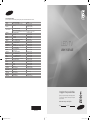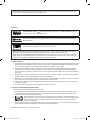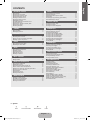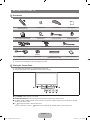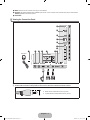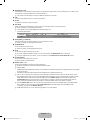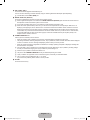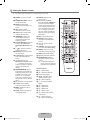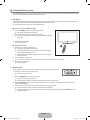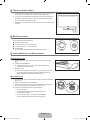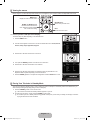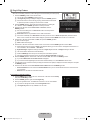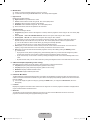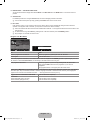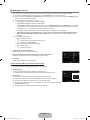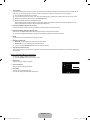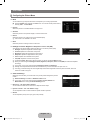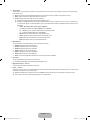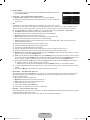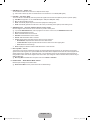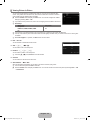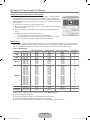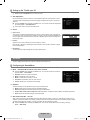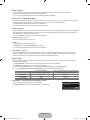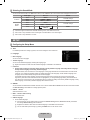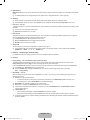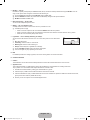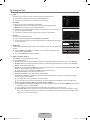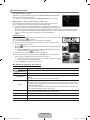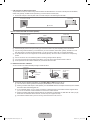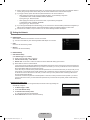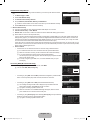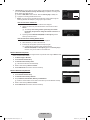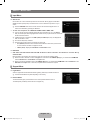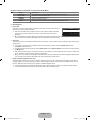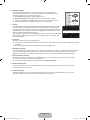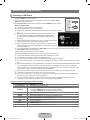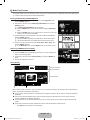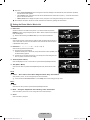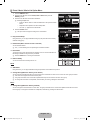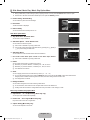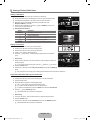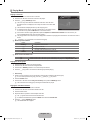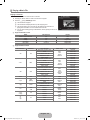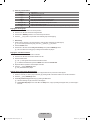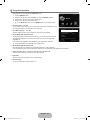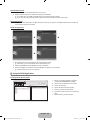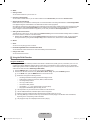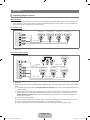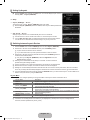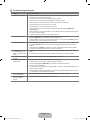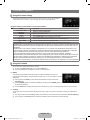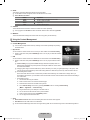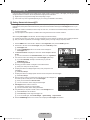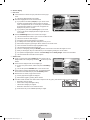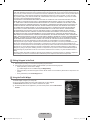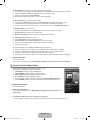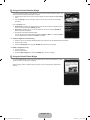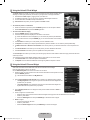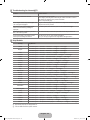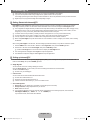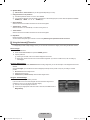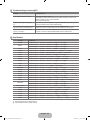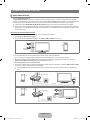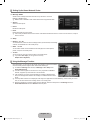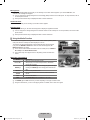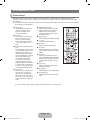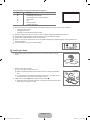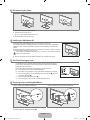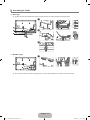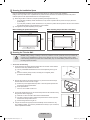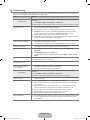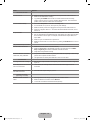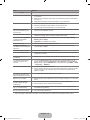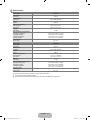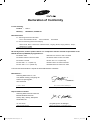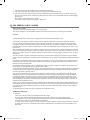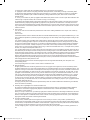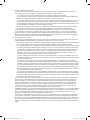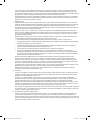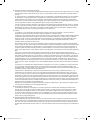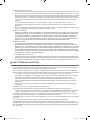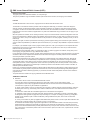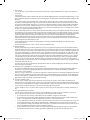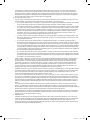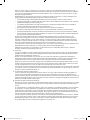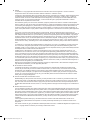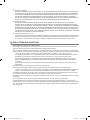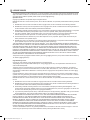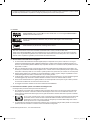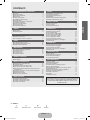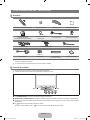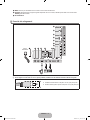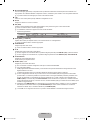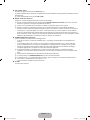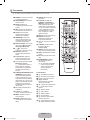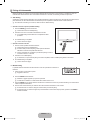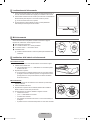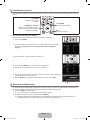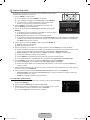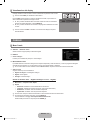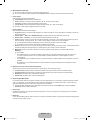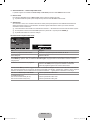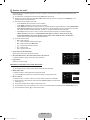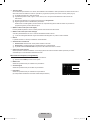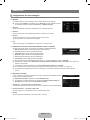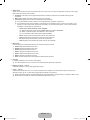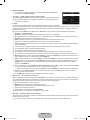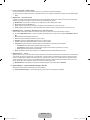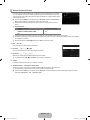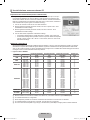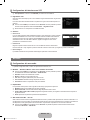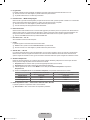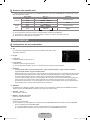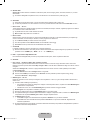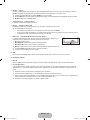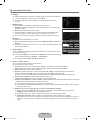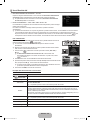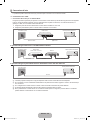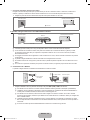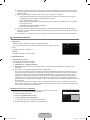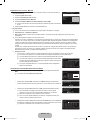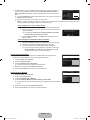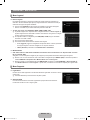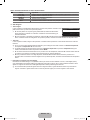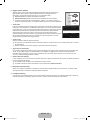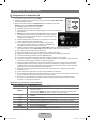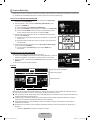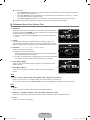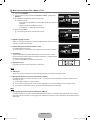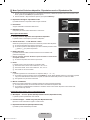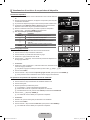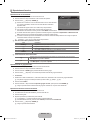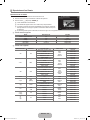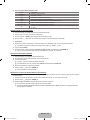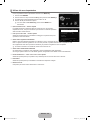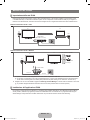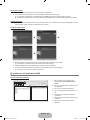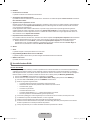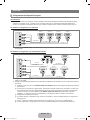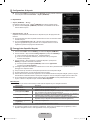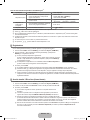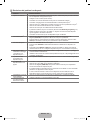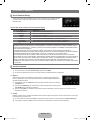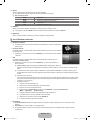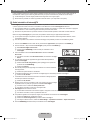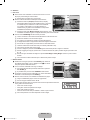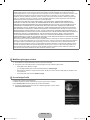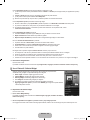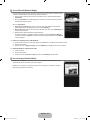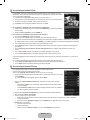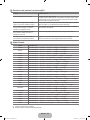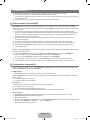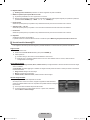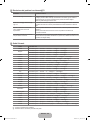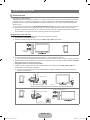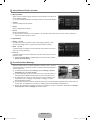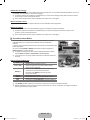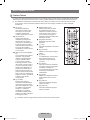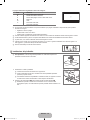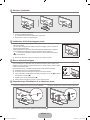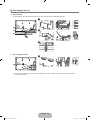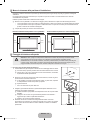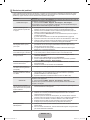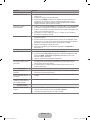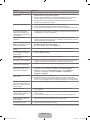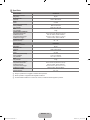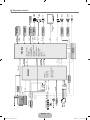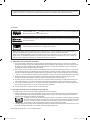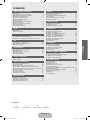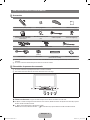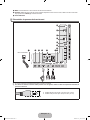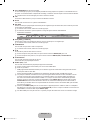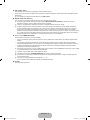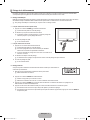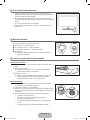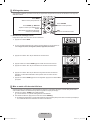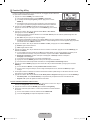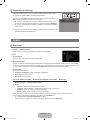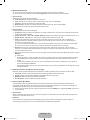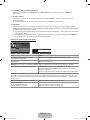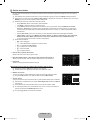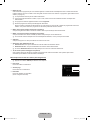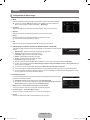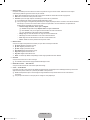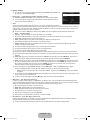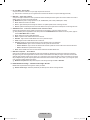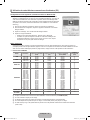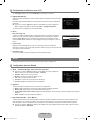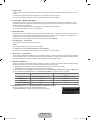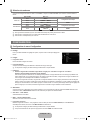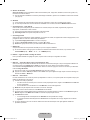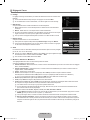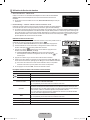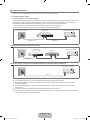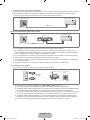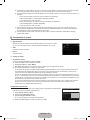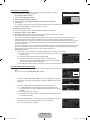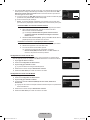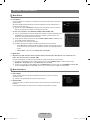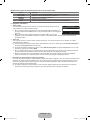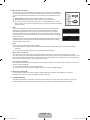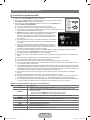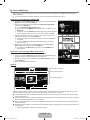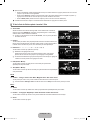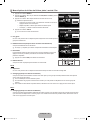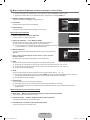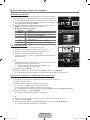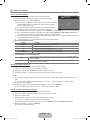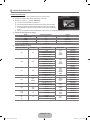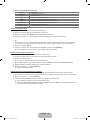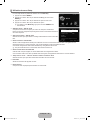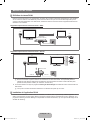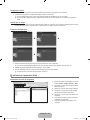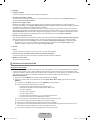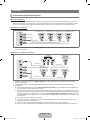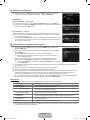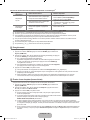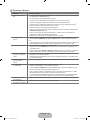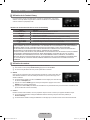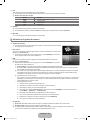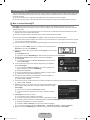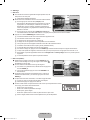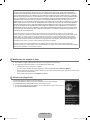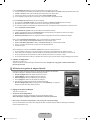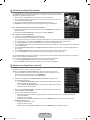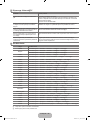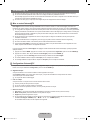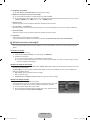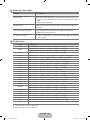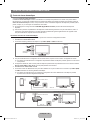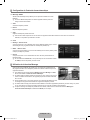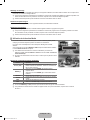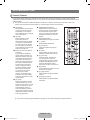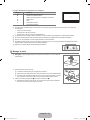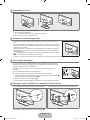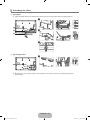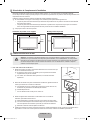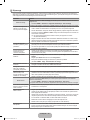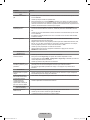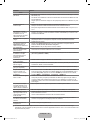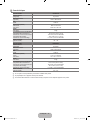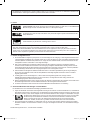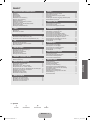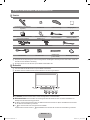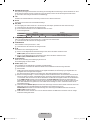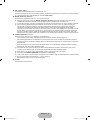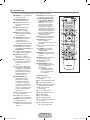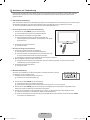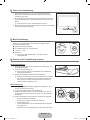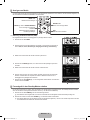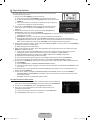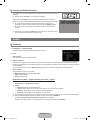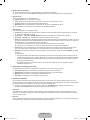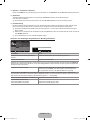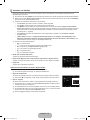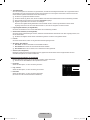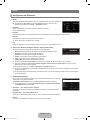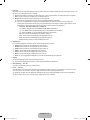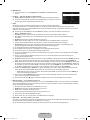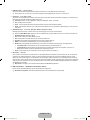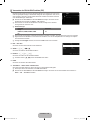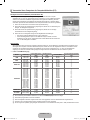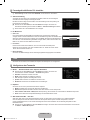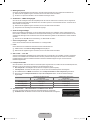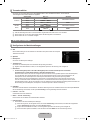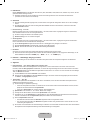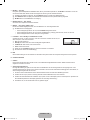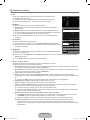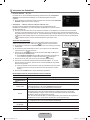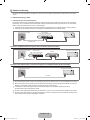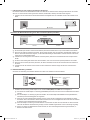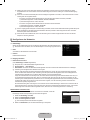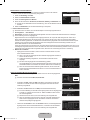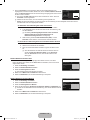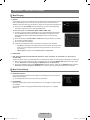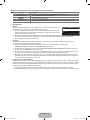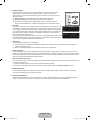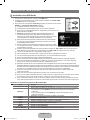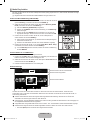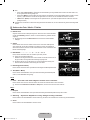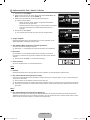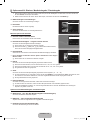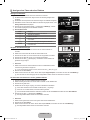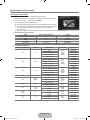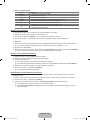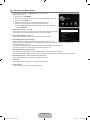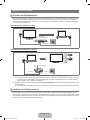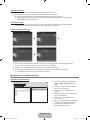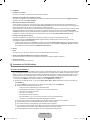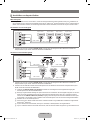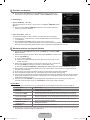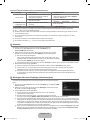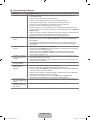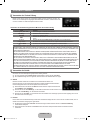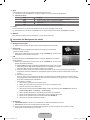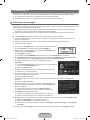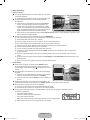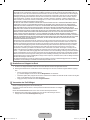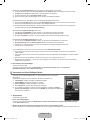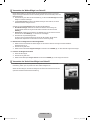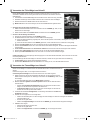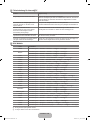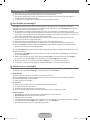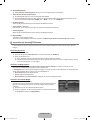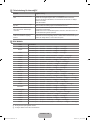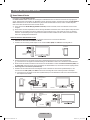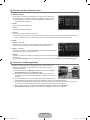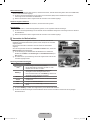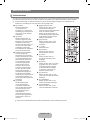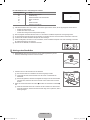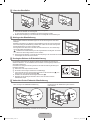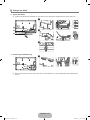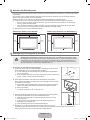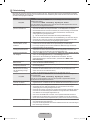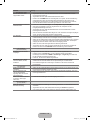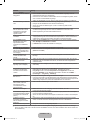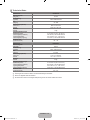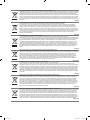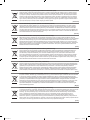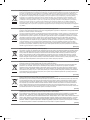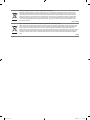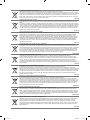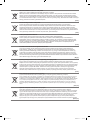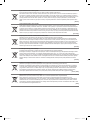Samsung UE40B8100XW Manuel utilisateur
- Catégorie
- Téléviseurs LCD
- Taper
- Manuel utilisateur
La page est en cours de chargement...
La page est en cours de chargement...
La page est en cours de chargement...
La page est en cours de chargement...
La page est en cours de chargement...
La page est en cours de chargement...
La page est en cours de chargement...
La page est en cours de chargement...
La page est en cours de chargement...
La page est en cours de chargement...
La page est en cours de chargement...
La page est en cours de chargement...
La page est en cours de chargement...
La page est en cours de chargement...
La page est en cours de chargement...
La page est en cours de chargement...
La page est en cours de chargement...
La page est en cours de chargement...
La page est en cours de chargement...
La page est en cours de chargement...
La page est en cours de chargement...
La page est en cours de chargement...
La page est en cours de chargement...
La page est en cours de chargement...
La page est en cours de chargement...
La page est en cours de chargement...
La page est en cours de chargement...
La page est en cours de chargement...
La page est en cours de chargement...
La page est en cours de chargement...
La page est en cours de chargement...
La page est en cours de chargement...
La page est en cours de chargement...
La page est en cours de chargement...
La page est en cours de chargement...
La page est en cours de chargement...
La page est en cours de chargement...
La page est en cours de chargement...
La page est en cours de chargement...
La page est en cours de chargement...
La page est en cours de chargement...
La page est en cours de chargement...
La page est en cours de chargement...
La page est en cours de chargement...
La page est en cours de chargement...
La page est en cours de chargement...
La page est en cours de chargement...
La page est en cours de chargement...
La page est en cours de chargement...
La page est en cours de chargement...
La page est en cours de chargement...
La page est en cours de chargement...
La page est en cours de chargement...
La page est en cours de chargement...
La page est en cours de chargement...
La page est en cours de chargement...
La page est en cours de chargement...
La page est en cours de chargement...
La page est en cours de chargement...
La page est en cours de chargement...
La page est en cours de chargement...
La page est en cours de chargement...
La page est en cours de chargement...
La page est en cours de chargement...
La page est en cours de chargement...
La page est en cours de chargement...
La page est en cours de chargement...
La page est en cours de chargement...
La page est en cours de chargement...
La page est en cours de chargement...
La page est en cours de chargement...
La page est en cours de chargement...
La page est en cours de chargement...
La page est en cours de chargement...
La page est en cours de chargement...
La page est en cours de chargement...
La page est en cours de chargement...
La page est en cours de chargement...
La page est en cours de chargement...
La page est en cours de chargement...
La page est en cours de chargement...
La page est en cours de chargement...
La page est en cours de chargement...
La page est en cours de chargement...
La page est en cours de chargement...
La page est en cours de chargement...
La page est en cours de chargement...
La page est en cours de chargement...
La page est en cours de chargement...
La page est en cours de chargement...
La page est en cours de chargement...
La page est en cours de chargement...
La page est en cours de chargement...
La page est en cours de chargement...
La page est en cours de chargement...
La page est en cours de chargement...
La page est en cours de chargement...
La page est en cours de chargement...
La page est en cours de chargement...
La page est en cours de chargement...
La page est en cours de chargement...
La page est en cours de chargement...
La page est en cours de chargement...
La page est en cours de chargement...
La page est en cours de chargement...
La page est en cours de chargement...
La page est en cours de chargement...
La page est en cours de chargement...
La page est en cours de chargement...
La page est en cours de chargement...
La page est en cours de chargement...
La page est en cours de chargement...
La page est en cours de chargement...
La page est en cours de chargement...
La page est en cours de chargement...
La page est en cours de chargement...
La page est en cours de chargement...
La page est en cours de chargement...
La page est en cours de chargement...
La page est en cours de chargement...
La page est en cours de chargement...
La page est en cours de chargement...
La page est en cours de chargement...
La page est en cours de chargement...
La page est en cours de chargement...
La page est en cours de chargement...
La page est en cours de chargement...
La page est en cours de chargement...
La page est en cours de chargement...
La page est en cours de chargement...
La page est en cours de chargement...
La page est en cours de chargement...
La page est en cours de chargement...
La page est en cours de chargement...
La page est en cours de chargement...
La page est en cours de chargement...
La page est en cours de chargement...
La page est en cours de chargement...
La page est en cours de chargement...
La page est en cours de chargement...
La page est en cours de chargement...
La page est en cours de chargement...
La page est en cours de chargement...
La page est en cours de chargement...
La page est en cours de chargement...
La page est en cours de chargement...
La page est en cours de chargement...
La page est en cours de chargement...
La page est en cours de chargement...
La page est en cours de chargement...
La page est en cours de chargement...
La page est en cours de chargement...
La page est en cours de chargement...
La page est en cours de chargement...
La page est en cours de chargement...
La page est en cours de chargement...
La page est en cours de chargement...
La page est en cours de chargement...
La page est en cours de chargement...
La page est en cours de chargement...
La page est en cours de chargement...
La page est en cours de chargement...
La page est en cours de chargement...
La page est en cours de chargement...
La page est en cours de chargement...
La page est en cours de chargement...
La page est en cours de chargement...
La page est en cours de chargement...
La page est en cours de chargement...
La page est en cours de chargement...
La page est en cours de chargement...
La page est en cours de chargement...
La page est en cours de chargement...

Les figures et illustrations contenues dans ce mode d’emploi sont fournies pour référence uniquement. Elles peuvent différer de
l’aspect réel du produit. La conception et les spécifications du produit sont susceptibles d’être modifiées sans préavis.
Licence
TruSurround HD, SRS et le symbole sont des marques de SRS Labs, Inc. La technologie TruSurround
HD est incorporée sous licence de SRS Labs, Inc.
Fabriqué sous licence de Dolby Laboratories. Dolby et le symbole du double D sont des marques déposées
de Dolby Laboratories.
DivX® Certified to play DivX® video, including premium content.
ABOUT DIVX VIDEO: DivX® is a digital video format created by DivX,Inc. This is an official DivX Certified device that plays
DivX video. Visit www.divx.com for more information and software tools to convert your files into DivX video.
ABOUT DIVX VIDEO-ON-DEMAND: This DivX Certified® device must be registered in order to play DivX Video-on-Demand
(VOD) content. To generate the registration code, locate the DivX VOD section in the device setup menu. Go to vod.divx.com
with this code to complete the registration process and learn more about DivX VOD.
Notifications pour le téléviseur numérique
1. Les fonctions relatives au téléviseur numérique (DVB) ne sont disponibles que dans les pays ou régions où des signaux
terrestres numériques de type DVB-T (MPEG2 et MPEG4 AVC) sont diffusés ou dans lesquels vous avez accès à un service
de télévision par câble compatible DVB-C (MPEG2 et MPEG4 AAC). Consultez votre distributeur local pour connaître les
possibilités de réception des signaux DVB-T ou DVB-C.
2.
DVB-T est la norme du consortium européen pour la diffusion de signaux terrestres de télévision numérique. La norme DVB-
C est quant à elle prévue pour la diffusion des signaux de télévision numérique par câble. Certaines fonctions particulières,
telles que le guide électronique des programmes (Electric Program Guide - EPG), la vidéo à la demande (Video on Demand
- VOD), etc., ne sont toutefois pas incluses dans cette spécification. Elles ne seront par conséquent pas traitées pour l'instant.
3.
Bien que ce téléviseur soit conforme aux dernières normes DVB-T et DVB-C (août 2008), il n'est pas garanti qu'il soit
compatible avec les futures diffusions de signaux numériques terrestres DVB-T et par câble DVB-C.
4.
En fonction du pays ou de la région où vous vous trouvez, certains opérateurs de télévision par câble peuvent facturer des
frais supplémentaires pour un tel service. Vous devrez aussi peut-être accepter les termes et conditions de ces sociétés.
5.
Il se peut que certaines fonctions de TV numérique ne soient pas disponibles dans certains pays ou certaines régions et que
la réception des signaux DVB-C ne soit pas correcte avec tous les opérateurs.
6.
Pour plus d'informations, contactez votre service client Samsung.
Précautions à prendre lors de l'affichage d'une image fixe
Une image fixe peut occasionner des dommages irrémédiables à l'écran du téléviseur.
N'affichez pas d'image fixe sur l'écran LED pendant plus de 2 heures car cela pourrait provoquer une rémanence de l'image
à l'écran. Cette rémanence de l'image est également appelée brûlure de l'écran. Pour l'éviter, réduisez la luminosité et le
contraste de l'écran lorsque vous affichez une image fixe.
L'affichage sur l'écran LED du téléviseur d'images au format 4:3 pendant une période prolongée peut laisser
des traces de bordures à gauche, à droite et au centre de l'écran, dues à la différence d'émission de lumière
sur celui-ci. La lecture d'un DVD ou l'utilisation d'une console de jeu peut avoir un effet similaire sur l'écran.
Les dommages occasionnés par l'effet précité ne sont pas couverts par la garantie.
L'affichage d'images fixes de jeux vidéo et d'ordinateurs pendant une période excessive peut produire des rémanences. Pour
éviter cela, réduisez la ‘luminosité’ et le ‘Contraste’ lors de l'affichage d'images fixes.
© 2009 Samsung Electronics Co., Ltd. Tous droits réservés.
❑
❑
❑
●
●
●
BN68-02330J-00Fre.indb 1 2009-09-10 ¿ÀÈÄ 2:38:16

Français - 1
Symboles
N O T
Remarque Bouton tactile Bouton TOOLS
Appuyez sur
❑
INSTALLATION DU TÉLÉVISEUR
Accessories ....................................................................................... 2
Présentation du panneau de commande ........................................... 2
Présentation du panneau de branchement ....................................... 3
Présentation de la télécommande ..................................................... 6
Pairage de la télécommande ............................................................. 7
Recherche de la télécommande ........................................................ 8
Mini télécommande ........................................................................... 8
Insertion des piles dans la télécommande ........................................ 8
Afchage des menus ......................................................................... 9
Mise en mode veille de votre téléviseur ............................................ 9
Fonction Plug & Play ....................................................................... 10
Visualisation de lafchage ................................................................11
CANAL
Menu Canal ......................................................................................11
Gestion des chaînes ....................................................................... 14
IMAGE
Conguration du menu Image ......................................................... 16
Visualisation d'une image dans l'image ........................................... 20
Utilisation de votre téléviseur comme écran d'ordinateur (PC) ........ 21
SON
Conguration du menu Sound ........................................................ 22
Conguration du téléviseur avec le PC ........................................... 22
Sélection du mode son .................................................................... 24
CONFIGURATION
Conguration du menu Conguration .............................................. 24
Réglage de l'heure ........................................................................... 27
Utilisation de Service de données ................................................... 28
Connexion réseau ........................................................................... 29
Conguration du réseau .................................................................. 31
ENTRÉE / ASSISTANCE
Menu Entrée .................................................................................... 34
Menu Assistance ............................................................................. 34
MEDIA PLAY (USB & DLNA)
Connexion d'un périphérique USB .................................................. 37
Fonction Media Play ........................................................................ 38
Tri de la liste de chiers photo / musical / lm ................................. 39
Menu d'options de la liste des chiers photo / musical / lm ........... 40
Menu d’options Diaporama / Lecture de musique / Lecture de lm 41
Visualisation d'une photo ou d'un diaporama .................................. 42
Lecture de musique ......................................................................... 43
Lecture d'un chier lm .................................................................... 44
Utilisation du menu Setup ................................................................ 46
MEDIA PLAY-DLNA
Dénition du réseau DLNA .............................................................. 47
Installation de l'application DLNA .................................................... 47
Utilisation de l'application DLNA ...................................................... 48
Utilisation de la fonction DLNA ........................................................ 49
■
■
■
■
■
■
■
■
■
■
■
■
■
■
■
■
■
■
■
■
■
■
■
■
■
■
■
■
■
■
■
■
■
■
■
■
■
■
■
■
ANYNET
+
Connexion de périphériques Anynet
+
..............................................
50
Conguration d'Anynet
+
..................................................................
51
Commutation entre périphériques Anynet
+
.....................................
51
Enregistrement ................................................................................ 52
Écoute via un récepteur (home cinéma) .......................................... 52
Dépannage d'Anynet
+
.....................................................................
53
CONTENT LIBRARY
Utilisation de la Content Library ....................................................... 54
Utilisation du contenu ...................................................................... 54
Utilisation de la gestion de contenu ................................................. 55
INTERNET@TV
Mise en route d'Internet@TV ........................................................... 56
Modication des snippets du dock ................................................... 58
Utilisation du widget Prol ............................................................... 58
Utilisation de la galerie de widgets Yahoo!®.................................... 59
Utilisation du widget Météo Yahoo!® ............................................... 60
Utilisation du widget Actualités Yahoo!®.......................................... 60
Utilisation du widget Flickr Yahoo!® ................................................ 61
Utilisation du widget Finance Yahoo!® ............................................ 61
Dépannage d'Internet@TV .............................................................. 62
Site Web d'aide ................................................................................ 62
INTERNET@TV
Mise en route d'Internet@TV ........................................................... 63
Conguration d'Internet@TV ........................................................... 63
Utilisation du service Internet@TV .................................................. 64
Dépannage d'Internet@TV .............................................................. 65
Site Web d'aide ................................................................................ 65
CENTRE DE RÉSEAU DOMESTIQUE
Centre de réseau domestique ......................................................... 66
Conguration du Centre de réseau domestique .............................. 67
Utilisation de la fonction Message ................................................... 67
Utilisation de la fonction Media ........................................................ 68
RECOMMENDATIONS
Fonction Télétexte ........................................................................... 69
Montage du socle ............................................................................ 70
Branchement du socle ..................................................................... 71
Installation du kit de montage mural ................................................ 71
Verrou antivol Kensington ................................................................ 71
Préparation avant l’installation d’un dispositif de xation murale .... 71
Assemblage des câbles ................................................................... 72
Sécurisation de l'emplacement d'installation ................................... 73
Fixation du téléviseur au mur .......................................................... 73
Dépannage ...................................................................................... 74
Caractéristiques ............................................................................... 77
■
■
■
■
■
■
■
■
■
■
■
■
■
■
■
■
■
■
■
■
■
■
■
■
■
■
■
■
■
■
■
■
■
■
■
■
■
■
■
SOMMAIRE
Français
BN68-02330J-00Fre.indb 1 2009-09-10 ¿ÀÈÄ 2:38:17

Français - 2
INSTALLATION DU TÉLÉVISEUR
Accessories
Télécommande et piles (2 x AAA) CD du programme Couvercle-Fond Chiffon de nettoyage
Carte de garantie / Manuel de
sécurité (non disponible dans
certains pays)
Mini télécommande et piles
(3V)
Câble composant Anneau de support (4)
Serre-câble (3) Support du serre-câble Câble AV
(M4XL8)
Câble PERITEL Vis de socle
Serre-câbles
(En fonction du modèle)
Instructions d’utilisation
Vérifiez que les éléments suivants sont fournis avec votre téléviseur à LED. S’il manque des éléments, contactez votre
revendeur.
La couleur et la forme des éléments peuvent varier en fonction du modèle.
Présentation du panneau de commande
La couleur et la forme du produit peuvent varier en fonction du modèle.
Pour activer les boutons situés en face avant, effleurez-les avec votre doigt.
1
P
(PUISSANCE): Permet d'allumer et d'éteindre le téléviseur.
2
TEMOIN D'ALIMENTATION : Clignote et s'éteint lorsqu'il est sous tension et s'allume en mode veille.
3
z
: Permet de changer de chaîne. Dans le menu à l'écran, utilisez les boutons
z
de la même façon que les
boutons ▼ et ▲ de la télécommande.
4
Y
: Permet d'augmenter ou de baisser le volume.
Dans le menu à l'écran, utilisez les boutons
Y
de la même façon que les boutons ◄ et ► de la télécommande.
¦
N
N
¦
N
N
7
6 5 4 3
1 2
7
BN68-02330J-00Fre.indb 2 2009-09-10 ¿ÀÈÄ 2:38:19

Français - 3
5
MENU : Permet d'afficher un menu à l'écran des fonctions du téléviseur.
6
SOURCE
E
Bascule entre toutes les sources d'entrée disponibles. Dans le menu à l'écran, utilisez ce bouton de la même
façon que le bouton ENTER
E
de la télécommande.
7
HAUT-PARLEURS
Présentation du panneau de branchement
Entrée de l'alimentation
[Panneau arrière du téléviseur]
La couleur et la forme du produit peuvent varier en fonction du modèle.
Pour obtenir la meilleure connexion câblée possible vers cet appareil, utilisez un câble d’une épaisseur maximale, tel
que décrit ci-dessous.
Modèle inférieur à 40 pouces: 0,47 pouce max. (12 mm)
Modèle de 40 pouces et plus: 0,55 pouce max. (14 mm)
●
●
¦
N
N
2
1
3 4 65
9
0
!
0
@
#
7
8
BN68-02330J-00Fre.indb 3 2009-09-10 ¿ÀÈÄ 2:38:19

Français - 4
1 Verrou KENSINGTON (en fonction du modèle)
Le verrou Kensington (en option) est un dispositif permettant de fixer physiquement le système en cas d'utilisation dans un
lieu public. Si vous désirez utiliser un dispositif de verrouillage, contactez le revendeur auquel vous avez acheté le téléviseur.
L'emplacement du verrou Kensington peut varier en fonction du modèle.
2 LAN
Connectez un câble réseau à ce port pour connecter le téléviseur au réseau.
3 ANT IN
Pour raccorder une antenne ou un système de câblodiffusion.
4 EXT (RGB)
Entrées ou sorties pour périphériques externes tels que des magnétoscopes, des lecteurs DVD, des consoles de jeux vidéo
ou des lecteurs de vidéodisques.
Au moment de la connexion, utilisez le connecteur approprié.
En mode EXT, la sortie DTV prend uniquement en charge les signaux audio et vidéo MPEG SD.
Spécifications entrée/sortie
Connecteur
Entrée Sortie
Vidéo Audio (G / D) RVB Vidéo + Audio (G / D)
EXT O O O Seule la sortie TV ou DTV est disponible.
5 AV IN [VIDEO] / [L-AUDIO-R]
Entrées audio et vidéo pour périphériques externes, tels qu'un caméscope ou un magnétoscope.
Au moment de la connexion, utilisez le connecteur approprié.
6 COMPONENT IN
Pour raccorder une prise vidéo / audio à composantes.
Au moment de la connexion, utilisez le connecteur approprié.
7 PC IN
Se raccorde aux prises de sortie vidéo sur votre PC.
Si votre PC dispose d'une prise HDMI, vous pouvez la relier à la borne HDMI IN 1(DVI), 2, 3 ou 4.
Si votre PC dispose d'une prise DVI, vous pouvez la relier à la borne HDMI IN 1(DVI) / PC/DVI AUDIO IN .
8 PC/DVI AUDIO IN
Pour raccorder la fiche de sortie audio de votre PC.
Sorties audio DVI pour périphériques externes.
9 HDMI IN 1(DVI), 2, 3, 4
Pour raccorder la fiche HDMI d'un périphérique équipé d'une sortie HDMI.
Aucune connexion audio n'est nécessaire pour une connexion HDMI-HDMI.
Qu'est-ce que HDMI ?
HDMI (High-Definition Multimedia Interface) est une interface qui permet la transmission des signaux audio et vidéo
numériques à l'aide d'un seul câble.
Entre le périphérique HDMI et le périphérique DVI la différence réside dans la taille, le HDMI étant plus petit.
Il se peut que le téléviseur n'émette aucun son et que les images s'affichent dans des couleurs anormales en cas de
connexion d'un lecteur DVD, d'un lecteur Blu-ray, d'un décodeur câble ou d'un récepteur satellite compatible avec
des versions de l'interface HDMI antérieures à HDMI 1.3. Si, lorsque vous branchez un câble HDMI de génération
antérieure, aucun son n'est émis, connectez le câble HDMI à la prise HDMI IN 1(DVI) et les câbles audio aux prises
PC/DVI AUDIO IN situées à l'arrière du téléviseur. Dans ce cas, contactez la société ayant fourni le lecteur DVD, le
lecteur Blu-ray, le décodeur câble ou le récepteur satellite afin de vérifier la version de l'interface HDMI, puis demandez
une mise à jour de celui-ci.
Utilisez la prise HDMI IN 1(DVI) pour une connexion DVI à un périphérique externe. Utilisez un câble ou un adaptateur
DVI-HDMI pour la connexion vidéo et les prises PC/DVI AUDIO IN pour le son. Lorsque vous utilisez une connexion avec
câble HDMI/DVI, vous devez utiliser la prise HDMI IN 1(DVI).
Les câbles HDMI qui ne sont pas de version 1.3 peuvent provoquer des nuisances à l’écran ou une absence d’image.
N
N
N
N
N
N
N
N
N
•
•
N
N
N
BN68-02330J-00Fre.indb 4 2009-09-10 ¿ÀÈÄ 2:38:20

Français - 5
0 USB 1 (HDD) / USB 2
Prise utilisée pour les mises à jour logicielles, la fonction Media Play, etc.
Vous pouvez vous connecter au réseau Samsung sans fil en utilisant l’adaptateur "Samsung Wireless LAN Adapter" (vendu
séparément).
Pour branchez un disque dur USB, utilisez le port USB 1 (HDD).
! DIGITAL AUDIO OUT (OPTICAL)
Pour raccorder un composant audio numérique tel qu'un récepteur home cinéma.
Lorsqu'un système audio numérique est relié à la prise DIGITAL AUDIO OUT (OPTICAL): réduisez le volume du
téléviseur et réglez le volume à l'aide du système audio numérique.
L'audio 5.1 est disponible si le téléviseur est relié à un appareil externe le prenant en charge.
Lorsque le récepteur (home cinéma) est activé, vous pouvez écouter le son sortant de la prise optique du téléviseur.
Lorsque le téléviseur affiche un signal DTV (air), il envoie un son canal 5.1 au récepteur du home cinéma. Lorsque la
source est un composant numérique (par exemple, un DVD, un lecteur Blu-ray, un décodeur câble ou un récepteur
satellite) connecté au téléviseur en HDMI, le récepteur home cinéma n'émet le son que sur 2 canaux. Pour obtenir du son
en 5.1, reliez la prise de sortie audio numérique du lecteur DVD, du lecteur Blu-ray, du décodeur câble ou du récepteur
satellite directement à un amplificateur ou un système home cinéma, et non au téléviseur.
@ Emplacement COMMON INTERFACE
Permet d’insérer une carte CI (Common Interface).
Si vous n'insérez pas la carte d'interface commune ‘CI(CI+) CARD’ dans certains canaux, le message "Signal brouillé"
s'affiche.
Les informations de pairage contenant un numéro de téléphone, l'ID de la ‘CI(CI+) CARD’, l'ID de l'hôte et d'autres
informations s'afficheront dans 2 ou 3 minutes. Si un message d'erreur s'affiche, contactez votre fournisseur de service.
Lorsque la configuration des informations sur les chaînes est terminée, le message "Updating Completed" s'affiche,
indiquant que la liste des chaînes est à jour.
Vous devez vous procurer une ‘CI(CI+) CARD’ auprès d'un fournisseur local de câblodiffusion. Extrayez la ‘CI(CI+) CARD’
en la tirant délicatement. Une chute pourrait l'endommager.
Insérez la ‘CI(CI+) CARD’ dans le sens indiqué sur celle-ci.
L'emplacement de la fente COMMON INTERFACE peut varier en fonction du modèle.
Il se peut que le module ‘CI(CI+) CARD’ ne soit pas pris en charge dans certains pays ou régions. Vérifiez auprès de
votre revendeur agréé.
La fonction CI+ n'est applicable qu'au modèle UE********P.
Si vous rencontrez des problèmes, contactez le prestataire de service.
# EX-LINK
Prise pour tests uniquement.
N
N
N
N
N
N
N
N
N
BN68-02330J-00Fre.indb 5 2009-09-10 ¿ÀÈÄ 2:38:20

Français - 6
Présentation de la télécommande
La couleur et la forme du produit peuvent varier en fonction du modèle.
1
POWER: Pour allumer et
éteindre la télévision.
2
TOUCHES NUMÉRIQUES:
Permettent de changer de
chaîne.
3
FAV.CH: Affiche la liste des
chaînes favorites à l'écran.
4
INFO: Permet d'afficher des
informations sur l'écran du
téléviseur.
5
TOOLS: Permet de sélectionner
rapidement les fonctions
fréquemment utilisées.
6
INTERNET@: Permet d'accéder
à Internet afin d'afficher du
contenu informatique ou ludique.
7
BOUTONS DE COULEUR:
Utilisez ces boutons dans les
menus Liste des chaînes,
Internet@TV, Media Play, etc.
8
Y
: Permet d'augmenter
ou de baisser le volume.
9
MUTE
M
: Vous permet de
couper le son temporairement.
! D (Service de données): Utilisez
ce bouton lors de l’utilisation du
service de diffusion de données.
@
Utilisez ces boutons avec les
modes Media Play et Anynet
+
.
(
∏
: cette télécommande peut
être utilisée pour contrôler les
enregistreurs Samsung avec la
fonction Anynet
+
).
#
FENÊTRE DE DÉTECTION:
Détecte la luminosité ambiante
et détermine s’il convient ou non
d’activer le rétroéclairage du
bouton de la télécommande.
$
TV: Sélectionne directement le
mode TV.
%
CH LIST: Permet d'afficher la
liste des chaînes sur l'écran du
téléviseur.
^
MENU: Affiche le menu principal
à l'écran.
&
GUIDE: Affichage du guide
électronique des programmes
(EPG).
*
RETURN: Revient au menu
précédent
(
MOLETTE (
HAUT
▲ /
BAS
▼
/
GAUCHE
◄ /
DROITE
►) /
ENTER
E
: Appuyez sur les
sections Haut / Bas / Gauche /
Droite du cercle de boutons et
sur ENTER pour sélectionner les
options de menu à l’écran et en
changer les valeurs. En faisant
tourner le cercle, vous pouvez
vous déplacer dans les menus,
changer de chaîne et régler le
volume.
)
EXIT: Permet de quitter le menu.
a
SOURCE: Permet d'afficher et
de sélectionner les sources vidéo
disponibles.
b
>
P
<
: Permet de changer de
chaîne.
c
CONTENT: Cette fonction
permet d'afficher la bibliothèque
de contenu (Content Library).
d
MEDIA.P: Permet de lire les
fichiers de musique, les images
et les films.
e
SUBT.: Affichage numérique des
sous-titres.
f
AD: Sélection de la description
audio.
g
PAIRING/RESET: Permet
de pairer le téléviseur et la
télécommande.
Pour plus de détails
sur les procédures de
pairage, reportez-vous
aux instructions de la
section “Pairage d’une
télécommande”.
Fonctions Télétexte
4
5
: Activation du télétexte.
5
4
: Sélection de la taille du
télétexte.
7
Sélection des rubriques Fastext
0
/
: Sélection alternative de
Teletext, Double ou Mix.
!
1
: Page secondaire du
télétexte.
$
:
: fermer l'affichage du
télétexte.
%
8
: Mémorisation du télétexte.
^
6
: Index du télétexte
*
9
: Pause du télétexte.
)
7
: Annulation du télétexte.
a
0
: Sélection du mode Télétexte
(LIST/FLOF).
b
2
: Page de télétexte suivante
3
: Page de télétexte
précédente.
N
¦
N
1
2
3
4
9
5
6
7
8
0
!
@
%
^
&
*
)
b
c
d
e
g
f
a
(
#
$
,.;@
ABC DEF
JKLGHI MNO
TUVPQRS WXYZ
BACK
TEXT
OK
BN68-02330J-00Fre.indb 6 2009-09-10 ¿ÀÈÄ 2:38:20

Français - 7
Pairage de la télécommande
Processus qui permet une communication bidirectionnelle entre le téléviseur et la télécommande lorsque leurs adresses MAC
correspondent après l’enregistrement de l’adresse de la télécommande par le téléviseur et vice versa.
Pairage automatique
Méthode de pairage automatique qui assure le pairage du téléviseur et de la télécommande de manière interne sans intervention
de l’utilisateur lorsqu’un utilisateur utilise la télécommande après l’achat d’un téléviseur avec une télécommande RF.
Si le pairage automatique ne fonctionne pas, reportez-vous au “Pairage manuel”.
Lorsque le téléviseur est éteint (mode veille)
1.
Appuyez sur le bouton POWER(P) de la télécommande RF.
La télécommande passe en mode de pairage.
2.
Le téléviseur qui reçoit la commande Power s’allume.
Le téléviseur passe en mode de pairage. Le mode de pairage est
maintenu jusqu’à ce que le pairage soit terminé.
3.
Le mode de pairage est quitté.
Un son d’alerte s’éteint.
Lorsque le téléviseur est allumé
1.
Appuyez sur une touche de la télécommande RF.
La télécommande passe en mode de pairage.
Une fois le parage terminé, la touche enfoncée par l’utilisateur
transmet la commande correspondante au téléviseur.
Le temps nécessaire au pairage et à l’envoi de la commande est de
moins de 1 seconde.
2.
Le téléviseur est déjà en mode de pairage.
Un téléviseur dont le pairage n’est pas terminé reste en mode de pairage tant qu’il est allumé.
3.
Le mode de pairage est quitté.
Un son d’alerte s’éteint.
Pairage manuel
Vous pouvez pairer le téléviseur et la télécommande de telle manière que cette dernière ne
commande que le téléviseur.
1.
Branchez la fiche d’alimentation du téléviseur dans la prise murale.
Mettez le téléviseur hors tension.
2.
Appuyez sur le bouton PAIRING de la télécommande.
Utilisez un objet pointu pour enfoncer le bouton.
Maintenez une distance de moins de 1 m entre le téléviseur et la télécommande.
3.
Appuyez sur le bouton POWER(P) du panneau avant du téléviseur. Le téléviseur est allumé et le pairage avec la
télécommande est effectué automatiquement.
4.
Appuyez sur les boutons de la télécommande pour vérifier si la télécommande est correctement pairée.
Si la télécommande ne fonctionne pas, essayez de répéter le processus de pairage.
Si la télécommande ne fonctionne pas même après la prise des mesures qui précèdent, appuyez sur le bouton RESET et
remplacez les piles.
¦
❑
N
■
N
N
N
■
N
N
N
N
N
❑
N
N
N
N
N
,.;@
ABC DEF
JKLGHI MNO
TUVPQRS WXYZ
BACK
TEXT
OK
BN68-02330J-00Fre.indb 7 2009-09-10 ¿ÀÈÄ 2:38:21

Français - 8
Recherche de la télécommande
1. Appuyez sur le bouton Volume (-) du panneau avant du téléviseur et
maintenez-le enfoncé pendant 10 secondes. Le téléviseur va transmettre un
signal pour rechercher la télécommande.
2.
La télécommande va générer une alarme sonore pendant 30 secondes.
Recherchez la télécommande à partir de l’emplacement où le son émis est le
plus fort.
Si vous n’entendez aucun son, réessayez.
3.
Si la télécommande a été trouvée, appuyez sur un de ses boutons pour
arrêter le son.
Mini télécommande
La mini télécommande est une télécommande simplifiée contenant uniquement
les touches d’alimentation, de chaînes et de volume.
1 Bouton de mise en veille du téléviseur
2
<
: Chaîne suivante /
>
: Chaîne précédente
3 + : Augmentation du volume / – : Réduction du volume
4 Emetteur IrDA
Utilisez la mini télécommande de façon à ce que cette partie soit
dirigée vers le téléviseur.
Insertion des piles dans la télécommande
Télécommande normale
1. Soulevez le couvercle au dos de la télécommande comme illustré dans la
figure.
2.
Placez-y deux piles AAA.
Assurez-vous que les pôles ‘+’ et ‘–’ des piles correspondent au
schéma situé à l’intérieur du compartiment.
3.
Replacez le couvercle.
Retirez les piles et stockez-les dans un endroit frais et sec si vous
n’utilisez pas la télécommande pendant longtemps. (Les piles
devraient durer environ un an en cas d’usage normal).
Mini télécommande
1. Faites pivoter le couvercle des piles dans le sens inverse des aiguilles
d’une montre pour le déverrouiller et le retirer.
2. Insérez la pile au lithium 3 V correspondante.
3.
Replacez le couvercle des piles sur la télécommande en l’alignant avec les
rainures, puis faites-le pivoter dans le sens des aiguilles d’une montre pour
le verrouiller.
Si la télécommande ne fonctionne pas, vérifiez les points suivants:
Le téléviseur est-il sous tension?
Les bornes + et - des piles ne sont-elles pas inversées?
Les piles sont-elles déchargées?
Le cordon d’alimentation est-il débranché ou y a-t-il une panne de
courant?
Une lampe fluorescente ou néon est-elle allumée à proximité?
¦
N
¦
N
¦
N
N
N
•
•
•
•
•
1
4
2
3
2
3
OPEN
CLOSE
BN68-02330J-00Fre.indb 8 2009-09-10 ¿ÀÈÄ 2:38:21

Français - 9
Affichage des menus
Avant d'utiliser le téléviseur, procédez comme suit pour apprendre à naviguer dans le menu afin de sélectionner et de régler les
différentes fonctions.
,.;@
ABC DEF
JKLGHI MNO
TUVPQRS WXYZ
BACK
TEXT
OK
Bouton MENU
Afficher le menu principal à l'écran.
Bouton ENTER
E
/ MOLETTE
Déplace le curseur pour sélectionner un
élément.
Valide l'élément actuellement sélectionné.
Confirmer un paramétrage.
Bouton RETURN
Revient au menu précédent.
EXIT
Fermer le menu affiché à l'écran.
Maniement de l'affichage à l'écran
L'étape d'accès peut varier en fonctoin du menu sélectionné.
1.
Appuyez sur le bouton MENU.
2.
Le menu principal apparaît à l'écran. Plusieurs icônes s’affichent sur le côté gauche du
menu: Image, Son, Canal, Configuration, Entrée, Application, Assistance.
3. Appuyez sur le bouton ▲ ou ▼ pour sélectionner l'une des icônes.
4.
Appuyez ensuite sur le bouton ENTER
E
pour accéder au sous-menu de l'icône.
5.
Appuyez sur le bouton ▲ ou ▼ pour sélectionner l'un des sous-menus de l'icône.
6.
Appuyez sur le bouton ◄ ou ► pour diminuer ou augmenter la valeur d'un élément
spécifique. Les informations affichées à l'écran peuvent varier en fonction du menu
sélectionné.
7.
Appuyez sur le bouton ENTER
E
pour finir la configuration. Appuyez sur le bouton EXIT
pour quitter.
Mise en mode veille de votre téléviseur
Vous pouvez mettre votre téléviseur en mode Veille afin de réduire la consommation électrique. Le mode veille peut être utile si
vous souhaitez éteindre votre téléviseur temporairement (pendant un repas par exemple).
1.
Appuyez sur le bouton POWER
P
de la télécommande.
L'écran s'éteint et un voyant de veille apparaît sur votre téléviseur.
2.
Pour rallumer le téléviseur, appuyez de nouveau sur le bouton POWER
P
.
Ne laissez pas le téléviseur en mode Veille pendant de longues périodes (lorsque vous êtes en vacances par exemple). Il
est conseillé de débrancher le téléviseur du secteur et de l'antenne.
¦
❑
¦
N
N
,.;@
ABC DEF
JKLGHI MNO
TUVPQRS WXYZ
BACK
TEXT
OK
Mode :Standard ▶
Rétroéclairage :5
Contraste :95
Luminosité :45
Netteté :50
Couleur :50
Teinte(V/R) :V50/R50
RéglageAutomatique
Image
Mode :Standard
Rétroéclairage :5 ▶
Contraste :95
Luminosité :45
Netteté :50
Couleur :50
Teinte(V/R) :V50/R50
RéglageAutomatique
Ecran
Image
5
U
Déplacer
L
Régler
E
Entrer
R
Retour
▲
Rétroéclairage
▼
Icône de l’Aide
,.;@
ABC DEF
JKLGHI MNO
TUVPQRS WXYZ
BACK
TEXT
OK
BN68-02330J-00Fre.indb 9 2009-09-10 ¿ÀÈÄ 2:38:22

Français - 10
Fonction Plug & Play
Lorsque vous allumez le téléviseur pour la première fois, des réglages de base s'effectuent
l'un après l'autre de manière automatique.
1.
Appuyez sur le bouton POWER
P
de la télécommande.
Vous pouvez également utiliser le bouton POWER
P
du téléviseur.
Le message de démarrage Plug & Play s’affiche. Appuyez sur le bouton
ENTER
E
.
Si la télécommande ne fonctionne pas correctement, suivez les instructions
pour répéter le processus de pairage de la télécommande avec le téléviseur.
2.
Appuyez sur le bouton ENTER
E
. Sélectionnez la langue de votre choix en
appuyant sur le bouton ▲ ou ▼. Appuyez sur le bouton ENTER
E
pour confirmer
votre choix.
3.
Appuyez sur le bouton ◄ ou ► pour sélectionner Enr. démo ou Util. domicile ,
puis appuyez sur le bouton ENTER
E
.
Nous recommandons de régler le téléviseur sur le mode Util. domicile pour une meilleure qualité d'image dans votre
environnement personnel.
Enr. démo n'est prévu que pour un usage en magasin.
Si l'unité est accidentellement réglée sur le mode Enr. démo et que vous souhaitez revenir au mode Util. domicile
(Standard): Appuyez sur le bouton Volume du téléviseur. Lorsque l'affichage écran du volume apparaît, appuyez pendant
5 secondes sur le bouton MENU du téléviseur.
4.
Appuyez sur le bouton ▲ ou ▼ pour sélectionner Hertzien ou Câble, puis appuyez sur le bouton ENTER
E
.
Hertzien: signal d'antenne aérienne.
Câble: signal d'antenne câble.
5.
Appuyez sur le bouton ▲ ou ▼ pour sélectionner la source de chaîne à mémoriser. Appuyez sur le bouton ENTER
E
pour
sélectionner Démarrer.
Lors du réglage de la source d'antenne sur Câble, une fenêtre s'affiche, qui vous permet de définir une valeur pour la
recherche de chaîne numérique. Pour plus d'informations, reportez-vous à Canal → Mémorisation Auto.
Numérique et Analogique: Chaînes numériques et analogiques. / Numérique: Chaînes numériques. /
Analogique: Canal analogique.
La recherche de chaînes démarre et se termine automatiquement.
Appuyez sur le bouton ENTER
E
à tout moment pour interrompre la mémorisation.
Une fois toutes les chaînes disponibles mémorisées, le message Définit le mode Horloge s'affiche.
6.
Appuyez sur le bouton ENTER
E
. Appuyez sur le bouton ▲ ou ▼ pour sélectionner Auto., puis appuyez sur le bouton
ENTER
E
.
Si vous sélectionnez Manuel, le message Définit la date et l’heure s'affiche.
Si vous recevez un signal numérique, l'heure se règle automatiquement. Sinon, sélectionnez Manuel pour régler
l'horloge.
7.
La description relative à la méthode de connexion fournissant la meilleure qualité d'image en HD s'affiche à l'écran. Lisez-la
puis appuyez sur le bouton ENTER
E
.
8.
Appuyez sur le bouton ◄ ou ► pour sélectionner Voir Guide produit ou Regarder la TV. Appuyez sur le bouton ENTER
E
.
Voir Guide produit: ouvre le Guide Produit qui vous présente les principales fonctions de votre téléviseur HD.
Regarder la TV: permet de regarder les chaînes mémorisées.
Si vous souhaitez réinitialiser cette fonction...
1. Appuyez sur le bouton MENU pour afficher le menu. Appuyez sur le bouton ▲ ou ▼ pour
sélectionner Configuration, puis sur le bouton ENTER
E
.
2.
Appuyez de nouveau sur le bouton ENTER
E
pour sélectionner Plug & Play.
3.
Entrez votre code PIN à quatre chiffres. Le code PIN par défaut d'un nouveau téléviseur
est ‘0-0-0-0’.
Si vous voulez modifier le code PIN, utilisez la fonction Modifier PIN.
La fonction Plug & Play est uniquement disponible en mode TV.
¦
N
N
N
N
N
N
N
N
N
N
N
N
N
N
N
•
•
N
N
,.;@
ABC DEF
JKLGHI MNO
TUVPQRS WXYZ
BACK
TEXT
OK
Plug&Play ▶
Horloge
Langue
Sous-titres
Servicededonnées
Sécurité
Réseau
Général
Configuration
Plug&Play
E
Enter
TheMenuLanguage,StoreDemo,Channels,andTime
willbeset.Iftheremotecontrolisnotfunctioning
properly,pleasefollowtheinstructionstorepeatthe
processforpairingtheremotecontrolWiththeTV.
Start
BN68-02330J-00Fre.indb 10 2009-09-10 ¿ÀÈÄ 2:38:22

Français - 11
Visualisation de laffichage
L’affichage identifie la chaîne en cours et l’état de certains paramètres audio et vidéo.
Appuyez sur le bouton INFO pour afficher les informations.
Appuyez sur le bouton INFO de la télécommande. La télévision affiche la chaîne, le type
de son et l’état de certains paramètres de son et d’image.
▲, ▼: Vous pouvez afficher des informations relatives à une autre chaîne. Pour
accéder à la chaîne actuellement sélectionnée, appuyez sur le bouton ENTER
E
.
◄, ►: Vous pouvez afficher les informations relatives au programme souhaité de la
chaîne actuelle.
Appuyez de nouveau sur le bouton INFO ou attendez environ 10 secondes pour que
l'affichage disparaisse automatiquement.
CANAL
Menu Canal
Antenne → Hertzien / Câblé
Sélectionnez un type d’antenne approprié pour les diffusions numériques.
Pays
Canal analogique
Permet de changer de pays pour les chaînes analogiques.
Mémorisation Auto
Vous pouvez chercher les plages de fréquence disponibles par balayage (leur disponibilité dépend de votre pays). Il est possible
que les numéros de programme attribués automatiquement ne correspondent pas aux numéros de programme souhaités ou réels.
Si une chaîne est verrouillée par la fonction Verrouillage Canal, la fenêtre de saisie du code PIN s'affiche.
Hertzien / Câble
Source d'antenne à mémoriser
Numérique et Analogique: Chaînes numériques et analogiques.
Numérique: Chaînes numériques.
Analogique: Canal analogique.
Lors de la sélection de ‘Câble → Numérique et Analogique’ ou de ‘Câble → Numérique’:
Fournissez une valeur à rechercher pour les chaînes câblées.
Mode de recherche → Complet / Réseau / Rapide
Rapide
Network ID : affiche le code d'identification du réseau.
Fréquence : affiche la fréquence correspondant au canal (varie d'un pays à l'autre).
Modulation: affiche les valeurs de modulation disponibles.
Taux de symbole: affiche les débits de symboles disponibles.
Cherche toutes les chaînes avec des stations de diffusion actives et les enregistre dans la mémoire du téléviseur.
Pour arrêter la mémorisation automatique, appuyez sur le bouton ENTER
E
.
Le message Arrêter le programme automatique? s'affiche.
Sélectionnez Oui en appuyant sur le bouton ◄ ou ► puis appuyez sur le bouton ENTER
E
.
¦
O
●
●
N
¦
❑
❑
■
❑
N
■
●
●
●
●
N
•
•
•
•
N
N
,.;@
ABC DEF
JKLGHI MNO
TUVPQRS WXYZ
BACK
TEXT
OK
Antenne :Hertzien ▶
Pays
MémorisationAuto
MémorisationManuelle
Optionderecherchedecâble
GuideComplet
MiniGuide
Pardéfaut :GuideComplet
Canal
DTV Air
15
abc1
18:00 ~ 6:00
18:11 Thu 6 Jan
Life On Venus Avenue
Unclassified
No Detaild Information
E
Watch
' Information
BN68-02330J-00Fre.indb 11 2009-09-10 ¿ÀÈÄ 2:38:22

Français - 12
Mémorisation Manuelle
Permet de chercher manuellement une chaîne et de l'enregistrer dans la mémoire du téléviseur.
Si une chaîne est verrouillée par la fonction Verrouillage Canal, la fenêtre de saisie du code PIN s'affiche.
Canal numérique
Enregistrement manuel de chaînes numériques.
Canal numérique est uniquement disponible en mode DTV.
Canal: Sélectionnez le numéro de chaîne à l'aide des boutons ▲, ▼ ou des chiffres (0-9).
Fréquence : Sélectionnez la fréquence à l'aide des chiffres.
Bande passante : Sélectionnez la bande passante à l'aide des boutons ▲, ▼ ou des chiffres (0-9).
Au terme de la recherche, les chaînes de la liste sont mises à jour.
Canal analogique
Enregistrement manuel de chaînes analogiques.
Programme (numéro de programme à attribuer à une chaîne): Sélectionnez le numéro de chaîne à l'aide des boutons ▲, ▼
ou des touches numériques (0-9).
Système de Couleur → Auto. / PAL / SECAM / NTSC4.43: Sélectionnez le système de couleurs à l'aide du bouton ▲ ou ▼.
Système Sonore → BG / DK / I / L: Sélectionnez le système audio à l'aide du bouton ▲ ou ▼.
Canal (si vous connaissez le numéro de la chaîne à mémoriser): Appuyez sur le bouton ▲ ou ▼ pour sélectionner
C (chaîne hertzienne) ou S (chaîne câblée). Appuyez sur le bouton ►, puis sur le bouton ▲, ▼ ou un chiffre (0-9) pour
sélectionner le numéro de votre choix.
Vous pouvez également sélectionner le numéro de chaîne directement en appuyant sur les touches numériques (0-9).
Si aucun son ne sort ou si le son produit est anormal, sélectionnez de nouveau la norme son requise.
Recherche (lorsque vous ne connaissez pas les numéros de chaîne) : Appuyez sur le bouton ▲ ou ▼ pour lancer la
recherche. Le syntoniseur balaie la plage de fréquences jusqu'à ce que vous receviez la première chaîne ou la chaîne que
vous avez sélectionnée à l'écran.
Enr.
(permet de mémoriser la chaîne et le numéro de programme correspondant): Sélectionnez OK en appuyant sur le bouton
ENTER
E
.
Mode Canal
P (Mode Programme): à la fin du réglage, des numéros de position compris entre P00 et P99 sont attribués aux stations
de radiodiffusion de votre région. Dans ce mode, vous pouvez sélectionner un chaîne en saisissant son numéro de
position.
C (Mode chaîne hertzienne): dans ce mode, vous pouvez sélectionner une chaîne en saisissant le numéro attribué à
chacune des stations de télédiffusion.
S (Mode chaîne câblée): dans ce mode, vous pouvez sélectionner une chaîne en saisissant le numéro attribué à chacune
des chaînes câblées.
Option de recherche de câble (en fonction du pays)
Définit des options supplémentaires telles que la fréquence et le débit de symboles pour les recherches sur réseau câblé.
Fréq. début (Frequency Start): définit la fréquence de démarrage (différente dans chaque pays).
Fréq. fin (Frequency Stop): définit la fréquence d'arrêt (différente dans chaque pays).
Modulation: affiche les valeurs de modulation disponibles.
Taux de symbole: affiche les débits de symboles disponibles.
Guide Complet / Mini Guide
Les informations relatives au guide électronique des programmes (EPG) sont fournies par les diffuseurs. Des entrées de
programmes peuvent être vides ou ne pas être à jour en raison des informations diffusées sur un canal donné. L'affichage est
automatiquement actualisé dès que de nouvelles informations sont disponibles.
Vous pouvez aussi afficher le guide en appuyant simplement sur le bouton GUIDE (pour configurer Par défaut, reportez-vous
aux descriptions).
Guide Complet
Affiche le programme heure par heure. Deux heures de programme sont affichées et vous pouvez faire défiler le programme en
avançant ou en remontant dans le temps.
Mini Guide
Les informations de chaque programme sont affichées ligne par ligne sur l'écran du mini-guide de la chaîne actuelle, en
commençant par le programme en cours, dans l'ordre des heures de début des programmes.
❑
N
N
■
N
●
●
●
N
■
●
●
●
●
N
N
●
●
N
❑
●
●
●
●
❑
O
■
■
BN68-02330J-00Fre.indb 12 2009-09-10 ¿ÀÈÄ 2:38:22

Français - 13
Par défaut → Guide Complet / Mini Guide
Vous pouvez choisir d'afficher le Guide Complet ou le Mini Guide lorsque vous appuyez sur le bouton GUIDE de la
télécommande.
Liste des chaînes
Pour obtenir plus de détails sur les procédures d'utilisation de la Liste des chaînes, reportez-vous aux instructions de
‘Gestion des chaînes’.
Vous pouvez sélectionner ces options en appuyant sur le bouton CH LIST de la télécommande.
Réglage fin
Si la réception est claire, vous n'avez pas besoin d'effectuer une syntonisation fine du canal, car cette opération s'effectue
automatiquement pendant la recherche et la mémorisation. Si le signal est faible ou distordu, vous pouvez être amené à effectuer
manuellement une syntonisation fine du canal.
Les canaux finement syntonisés qui ont été mémorisés sont repérés par un astérisque ‘*’ placé à droite de leur numéro dans
la bannière des canaux.
Pour rétablir la syntonisation fine, sélectionnez Réinit. à l'aide du bouton ▲ ou ▼, puis appuyez sur le bouton ENTER
E
.
La syntonisation fine n'est possible que pour des chaînes analogiques.
Utilisation du guide complet / mini-guide
Pour… Alors…
Regarder un programme de la liste du guide
électronique des programmes
Sélectionnez un programme à l'aide des boutons ▲, ▼, ◄, ►.
Quitter le guide Appuyez sur le bouton bleu.
Si le programme suivant est sélectionné, il est planifié avec l'icône de l'horloge affichée. Si vous appuyez de nouveau sur le bouton
ENTER
E
puis sur ◄, ► pour sélectionner Annuler progr., la programmation est annulée et l'icône de l'horloge disparaît.
Voir les informations relatives aux programmes Sélectionnez un programme à l'aide des boutons ▲, ▼, ◄, ►.
Appuyez ensuite sur le bouton INFO lorsque le programme de votre choix
apparaît en surbrillance.
Le titre du programme se trouve dans la partie supérieure du centre de l'écran.
Cliquez sur le bouton INFO pour obtenir des informations détaillées. Numéro de canal, temps de fonctionnement du programme,
barre d'état, niveau de contrôle parental, informations sur la qualité vidéo (HD/SD), modes son, sous-titres ou télétexte, langue des
sous-titres ou du télétexte et bref résumé du programme en surbrillance font partie des informations détaillées. ‘...’ s'affiche si le
résumé est long.
Basculer entre Guide Complet et Mini Guide Appuyez à plusieurs reprises sur le bouton rouge.
Dans le guide complet
Reculer rapidement (24 heures).
Avancer rapidement (24 heures).
Appuyez à plusieurs reprises sur le bouton vert.
Appuyez à plusieurs reprises sur le bouton jaune.
❑
❑
O
❑
N
N
N
GuideComplet
E
Regarder Information Page MiniGuide +24heures Quitter
CâbleDTV900ftn2:10Mar1Jui
FreshmenOnCampus
2:00-2:30
NoDetailedInformation
Aujourd'hui
2:00-3:00 3:00-4:00
MintExtra
Loaded
40withDynamiteMC
TheDistillery
SmashHits!Sunday
900ftn
901ITVPlay
902Kerrang!
903Kiss
904oneword
905Hits
▼
StreetHypn..
Kisstory
Noinformation
Noinformation
Noinformation
FreshmenO..
900
E
Regarder Information Page GuideComplet Quitter
MiniGuide CâbleDTV900ftn
StreetHypnosis
BoozeBritain
2:00
2:30
5:00
FreshmenOnCampus
▼
BN68-02330J-00Fre.indb 13 2009-09-10 ¿ÀÈÄ 2:38:23

Français - 14
Gestion des chaînes
Ce menu permet d'ajouter/supprimer ou définir des chaînes favorites et d'utiliser le guide des programmes pour les émissions
numériques.
Pour sélectionner les chaînes favorites que vous avez configurées, appuyez sur le bouton FAV.CH de la télécommande.
Sélectionnez une chaîne sur l'écran Chaînes ou Mes chaînes en appuyant sur le boutons ▲ / ▼ buttons puis sur le bouton
ENTER
E
. Vous pouvez alors regarder la chaîne sélectionnée.
Utilisation des boutons de couleur dans la liste des chaînes
Rouge (Antenne): alterne entre Hertzien, Câble et Satellite.
Vert (Zoom) : Agrandit ou réduit un numéro de chaîne.
Jaune (Sélect.): Sélectionne plusieurs listes de chaînes. Vous pouvez exécuter la fonction Modifier mes chaînes,
Verrouil. ou Supprimer pour plusieurs canaux simultanément. Sélectionnez les chaînes voulues, puis appuyez sur
le bouton jaune pour traiter toutes les chaînes sélectionnées à la fois. La marque
c
s'affiche à gauche des chaînes
sélectionnées.
Bleu (Tri des canaux): trie par nom ou numéro de canal. (disponible lorsque Antenne était réglé sur Satellite).
TOOLS (Outils) : Affiche le menu Modifier mes chaînes, Verrouil. (ou Déverr.), Rappel de prog., Enr. Programmé,
Modifi. nom de chaîne, Modif. numéro chaîne, Tri des canaux, Sélectionner tout (ou Désélectionner tout).
(Les menus Options peuvent varier en fonction de la situation.)
Icônes d'état des chaînes
A
: chaîne analogique.
c
: chaîne sélectionnée en appuyant sur le bouton jaune.
*
: un canal défini sur Mes chaînes.
(
: Programme en cours de diffusion.
\
: Chaîne verrouillée.
)
: Programme réservé.
Chaînes (Tous, TV, Radio, Donn/autre)
Affiche la liste des canaux selon le type de canal.
Mes chaînes (Mes chaînes 1, Mes chaînes 2, Mes chaînes 3, Mes chaînes 4)
Affiche le groupe du canal. Vous pouvez définir le groupe selon vos préférences.
Programmé
Affiche tous les programmes actuellement réservés.
Menu d'options de la liste des chaînes (dans Chaînes / Mes chaînes)
Appuyez sur le bouton TOOLS pour utiliser le menu d'options.
Les éléments du menu Options peuvent varier selon l'état de la chaîne.
Modifier mes chaînes
Vous pouvez régler les canaux sélectionnés en tant que groupe Mes chaînes souhaité.
Le symbole ‘
*
’ s’affichera et le canal sera défini en tant que Mes chaînes.
Verrouil. / Déverr.
Vous pouvez verrouiller une chaîne afin qu'elle ne puisse pas être sélectionnée ni visualisée.
Cette fonction n'est disponible que si l'option Verrouillage Canal est définie sur Marche.
(voir page 25)
L'écran de saisie du code PIN s'affiche. Entrez votre code PIN à quatre chiffres.
Le code PIN par défaut d’un nouveau téléviseur est ‘0-0-0-0’. Vous pouvez modifier le
code PIN en sélectionnant Modifier PIN dans le menu.
Le symbole ‘
\
’ s'affiche et la chaîne est verrouillée.
¦
O
N
N
N
•
•
•
•
•
•
■
■
■
N
N
■
N
■
N
N
N
N
Chaînes
1 1futech
2 24ore.tv
Tous
3 BBCWorld
TV
2 ComingSoon
Radio
3 ClassNews
Donn/autre
4 R4DTT
5 abc1
6 QVC
7 UKTVGold
8 bid-up.tv
Hertzien Antenne Zoom Sélect.
Tridescanaux
Page
T
Outils
Chaînes
1 1futech
2 24ore.tv
Tous
3 BBCWorld
TV
2 ComingSoon
Radio
3 ClassNews
Donn/autre
4 R4DTT
5 abc1
6 QVC
7 UKTVGold
8 bid-up.tv
Hertzien Antenne Zoom Sélect.
Tridescanaux
Page
T
Outils
Modifiermeschaînes
Verrouil.
Rappeldeprog.
Modif.numérochaîne
Supprimer
Sélectionnertout
BN68-02330J-00Fre.indb 14 2009-09-10 ¿ÀÈÄ 2:38:23

Français - 15
Rappel de prog.
Si vous réservez un programme que vous souhaitez regarder, la chaîne bascule automatiquement vers la chaîne réservée dans
la liste de chaînes, même si vous êtes en train de regarder une autre chaîne. Pour réserver un programme, réglez d'abord l'heure
actuelle. (voir page 27)
Il n'est possible de réserver que des chaînes mémorisées.
Vous pouvez régler directement la chaîne, le jour, le mois, l'heure et les minutes à l'aide des touches numériques de la
télécommande.
Les programmes réservés apparaissent dans le menu Programmé.
Guide des programmes numérique et affichage des réservations
Quand une chaîne numérique est sélectionnée et que vous appuyez sur le bouton ►, le Guide des programmes de la chaîne
s'affiche. Vous pouvez réserver un programme en suivant les procédures décrites ci-dessus.
Modif. numéro chaîne (chaînes numériques uniquement)
Vous pouvez également modifier le numéro de chaîne à l'aide du pavé numérique de la télécommande.
Modifi. nom de chaîne (chaînes analogiques uniquement)
Vous pouvez attribuer aux chaînes un libellé qui s'affiche chaque fois que vous les sélectionnez.
Les noms des chaînes numériques leur sont automatiquement attribués ; vous ne pouvez pas les modifier.
Supprimer
Vous pouvez supprimer un canal pour afficher les canaux de votre choix.
Sélectionner tout / Désélectionner tout
Sélectionner tout: Vous pouvez sélectionner toutes les chaînes de la liste des chaînes.
Désélectionner tout : Vous pouvez désélectionner toutes les chaînes sélectionnées.
La fonction Désélectionner tout n'est disponible que si au moins une chaîne est sélectionnée.
Tri des canaux (chaînes analogiques uniquement)
Cette opération permet de changer les numéros de programme des chaînes mémorisées. Cette opération peut s'avérer
nécessaire après l'utilisation de la mémorisation automatique.
Menu d'options de la liste des chaînes (dans Programmé)
Vous pouvez voir, modifier ou supprimer une réservation.
Appuyez sur le bouton TOOLS pour utiliser le menu d'options.
Infos modif.
Permet de modifier une réservation.
Annuler progr.
Permet d'annuler une réservation.
Information
Permet de visualiser une réservation
(et d'en changer les données).
■
N
N
N
N
■
■
N
■
■
●
●
N
■
N
■
■
■
Programmé
1/1/2009
13:595TV1
)
18:592TV3
)
TheEqualizer
20:592TV3
)
McMillan&Wife
21:592TV3
)
M.Spillane’smike
Hertzien Zoom Sélect.
T
Outils
E
Information
Infosmodif.
Annulerprogr.
Information
BN68-02330J-00Fre.indb 15 2009-09-10 ¿ÀÈÄ 2:38:23

Français - 16
IMAGE
Configuration du menu Image
Mode
Vous pouvez sélectionner le type d'image correspondant le mieux à vos besoins d'affichage.
Appuyez sur le bouton TOOLS pour afficher le menu Outils. Vous pouvez également
définir le mode d'image en sélectionnant Outils → Mode Image.
Dynamique
Sélectionne l'image pour un affichage à plus haute définition dans une pièce lumineuse.
Standard
Sélectionne l'image pour un affichage optimal dans un environnement normal.
Naturel
Sélectionne l'image pour un affichage optimal et confortable pour les yeux.
Cette fonction n'est pas disponible en mode PC.
Film
Sélectionne l'image pour un affichage agréable de films dans une pièce sombre.
Rétroéclairage / Contraste / Luminosité / Netteté / Couleur / Teinte (V/R)
Votre téléviseur offre de plusieurs options de paramétrage qui permettent de contrôler la qualité
d'image.
Rétroéclairage : Règle la luminosité du rétroéclairage de l'écran LED.
Contraste : Règle le niveau de contraste de l'image.
Luminosité : Règle le niveau de luminosité de l'image.
Netteté : Règle la définition des bords de l'image.
Couleur : Règle la saturation de couleur de l'image.
Teinte (V/R) : Règle la teinte de l'image.
Dans les modes analogiques TV, Ext., AV du système PAL, vous ne pouvez pas utiliser la fonction Teinte (V/R).
Lorsque vous modifiez les paramètres Rétroéclairage, Contraste, Luminosité, Netteté, Couleur ou Teinte (V/R) l'affichage
écran change en conséquence.
En mode PC, vous ne pouvez modifier que les options Rétroéclairage, Contraste et Luminosité.
Vous pouvez régler et enregistrer des paramètres pour chaque périphérique externe connecté à une entrée du téléviseur.
Vous pouvez réduire sensiblement l'énergie consommée en cours d'utilisation en baissant le niveau de luminosité de l'image,
de façon à diminuer le coût de fonctionnement général.
Paramètres avancés
Les nouveaux téléviseurs Samsung permettent d'effectuer des réglages d'image encore plus
précis que les modèles précédents.
Paramètres avancés est disponible dans les modes Standard et Film.
En mode PC, vous ne pouvez modifier que les paramètres Contraste Dynam., Gamma et
Balance blancs parmi les options du menu Paramètres avancés.
Nuance de noir → Arrêt / Sombre / Plus sombre / Le plus sombre
Vous pouvez choisir le niveau de noir pour régler la profondeur de l'écran.
Contraste Dynam. → Arrêt / Bas / Moyen / Elevé
Vous pouvez régler le contraste de l'écran pour obtenir un résultat optimal.
Gamma
Vous pouvez régler l'intensité des couleurs primaires (rouge, vert, bleu).
¦
❑
T
■
■
■
N
■
❑
●
●
●
●
●
●
N
N
N
N
N
❑
N
N
■
■
■
5
U
Déplacer
L
Régler
E
Entrer
R
Retour
▲
Rétroéclairage
▼
Nuancedenoir :Arrêt ▶
ContrasteDynam. :Moyen
Gamma :0
Espacecouleur :Natif
Balanceblancs
Carnation :0
Nettetédescontours :Marche
U
Déplacer
E
Entrer
R
Retour
Paramètresavancés
Mode :Standard ▶
Rétroéclairage :5
Contraste :95
Luminosité :45
Netteté :50
Couleur :50
Teinte(V/R) :V50/R50
RéglageAutomatique
Image
BN68-02330J-00Fre.indb 16 2009-09-10 ¿ÀÈÄ 2:38:24

Français - 17
Espace couleur
Un espace colorimétrique est une matrice de couleurs composée de rouge, de vert et de bleu. Sélectionnez votre espace
colorimétrique préféré et appréciez la couleur la plus naturelle.
Auto.: règle automatiquement la nuance de couleur la plus naturelle sur la base des sources de programme.
Natif: offre une nuance de couleur profonde et riche.
Personnel: permet de régler l'espace colorimétrique en fonction de vos préférences.
La modification des valeurs de réglage actualise l'affichage à l'écran.
Vous pouvez régler et enregistrer des paramètres pour chaque périphérique externe connecté à une entrée du téléviseur.
Par exemple, si vous avez un lecteur de DVD connecté à la prise HDMI 1 et s'il est sélectionné, les paramètres et
réglages seront enregistrés pour le lecteur de DVD.
Couleur: Rouge, Vert, Bleu, Jaune, Cyan ou Magenta
Couleur est disponible lorsque Espace couleur est réglé sur Personnel.
Dans Couleur, vous pouvez régler les valeurs RVB de la couleur sélectionnée.
Pour réinitialiser les valeurs RVB, sélectionnez Réinit..
Rouge: Règle le niveau de saturation en rouge de la couleur sélectionnée.
Vert: Règle le niveau de saturation en vert de la couleur sélectionnée.
Bleu: Règle le niveau de saturation en bleu de la couleur sélectionnée.
Réinit.: rétablit les valeurs par défaut de l'espace de couleur.
Balance blancs
Vous pouvez régler la température des couleurs pour que celles-ci soient plus naturelles.
Aj. Rouge: Règle la profondeur du rouge.
Aj. Vert : Règle la profondeur du vert.
Aj. Bleu : Règle la profondeur du bleu.
Regl. Rouge: Règle la luminosité du rouge.
Regl. vert: Règle la luminosité du vert.
Regl. bleu: Règle la luminosité du bleu.
Réinit.: les valeurs par défaut de l'équilibrage du blanc réglé précédemment sont rétablies.
Carnation
Vous pouvez accentuer le ‘ton chair’ de l'image.
La modification des valeurs de réglage actualise l'affichage à l'écran.
Netteté des contours → Arrêt / Marche
Vous pouvez faire ressortir les contours des objets dans l'image.
xvYCC → Arrêt / Marche
L'activation du mode xvYCC augmente les détails et agrandit l'espace colorimétrique lors de l'affichage des films provenant d'un
appareil externe (lecteur de DVD, etc.) relié à la prise HDMI ou Component IN.
xvYCC est disponible lorsque le mode d'image est réglé sur Film et lorsque l'entrée externe est en mode HDMI ou
Component.
Il se peut que cette fonction ne soit pas prise en charge sur votre périphérique.
■
●
●
●
N
N
N
N
N
■
●
●
●
●
●
●
●
■
N
■
■
N
N
BN68-02330J-00Fre.indb 17 2009-09-10 ¿ÀÈÄ 2:38:24

Français - 18
Options d'image
En mode PC, vous ne pouvez modifier que les paramètres Nuance Coul. et Taille parmi
les options du menu Options d'image.
Nuance Coul. → Froide / Normal / Chaude1 / Chaude2 / Chaude3
Chaude1, Chaude2 ou Chaude3 ne sont activées que si le mode d'image est Film.
Vous pouvez régler et enregistrer des paramètres pour chaque périphérique externe
connecté à une entrée du téléviseur.
Taille
Vous pouvez parfois modifier la taille de l’image sur votre écran. Votre télévsieur dispose de
plusieurs options relatives à la taille de l'écran, chacune d'entre elles étant conçue pour fonctionner au mieux avec un certain type
d'entrée vidéo. Votre découdeur câble / récepteur satellite peut également avoir son propre jeu de tailles d'écran. Toutefois, il est
conseillé d’utiliser le mode 16:9, autant que possible.
Appuyez sur le bouton TOOLS pour afficher le menu Outils. Vous pouvez également définir la taille en sélectionnant
Outils → Format de l'image.
16/9 auto : règle automatiquement la taille de l'image sur le format 16:9.
16:9 : règle la taille de l'image sur 16:9 de façon appropriée pour les DVD ou la diffusion au format cinémascope.
Zoom large: agrandit l'image à une taille supérieure à 4:3.
Zoom: agrandit l'image en 16:9 (dans le sens vertical) pour l'adapter à la taille de l'écran.
4:3: paramètre par défaut pour un film vidéo ou une diffusion normale.
Adapter à l'écran: Permet de voir l'intégralité de l'image sans coupure lors de l'entrée de signaux HDMI (720p / 1080i /
1080p) ou Composant (1080i / 1080p).
Les options de taille de l'image peuvent varier en fonction de la source d'entrée.
Les options disponibles peuvent varier en fonction du mode sélectionné.
En mode PC, seuls les modes 16:9 et 4:3 peuvent être réglés.
Vous pouvez régler et enregistrer des paramètres pour chaque périphérique externe connecté à une entrée du téléviseur.
Une rémanence temporaire peut se produire si vous affichez une image statique pendant plus de deux heures sur l'écran du
téléviseur.
Zoom large: Appuyez sur le bouton ► pour sélectionner Position, puis appuyez sur le bouton ENTER
E
. Appuyez sur le
bouton ▲ ou ▼ pour déplacer l'image vers le haut ou vers le bas. Appuyez ensuite sur le bouton ENTER
E
.
Zoom: Appuyez sur le bouton ► pour sélectionner Position, puis appuyez sur le bouton ENTER
E
. Appuyez sur le bouton
▲ ou ▼ pour déplacer l'image vers le haut et vers le bas. Appuyez ensuite sur le bouton ENTER
E
. Appuyez sur le bouton
► pour sélectionner Taille, puis appuyez sur le bouton ENTER
E
. Appuyez sur le bouton ▲ ou ▼ pour augmenter ou
réduire la hauteur de l'image. Appuyez ensuite sur le bouton ENTER
E
.
Après avoir sélectionné l’option Adapter à l'écran en mode HDMI (1080i / 1080p) ou Composant (1080i / 1080p):
sélectionnez Position à l'aide du bouton ◄ ou ►. Utilisez le bouton ▲, ▼, ◄ ou ► pour déplacer l'image.
Réinit.: Appuyez sur le bouton ◄ ou ► pour sélectionner Réinit., puis sur le bouton ENTER
E
. Vous pouvez initialiser
le réglage.
Si vous utilisez la fonction Adapter à l'écran avec l'entrée HDMI 720p, une ligne sera coupée en haut, en bas, à gauche et à
droite, comme avec la fonction Overscan.
Lorsque le mode PIP est réglée sur Double (
À
,
Œ
), l'option Format de l'image est désactivée.
Mode écran → 16:9 / Zoom large / Zoom / 4:3
Lorsque vous réglez la taille de l'image sur 16/9 auto sur un téléviseur 16:9, vous pouvez déterminer la taille d'affichage d'une
image 4:3 WSS (Wide Screen Service/service d'écran large) ou choisir de ne rien afficher pour ce format. Chaque pays européen
impose une taille d'image différente ; cette fonction permet aux utilisateurs de sélectionner la leur.
16:9 : règle l'image en mode large, c'est-à-dire en 16:9.
Zoom large: agrandit l'image à une taille supérieure à 4:3.
Zoom: agrandit la taille de l'image sur l'écran dans le sens vertical.
4:3: règle l'image en mode normal, c'est-à-dire en 4:3.
Cette fonction n'est disponible qu'en mode 16/9 auto.
Cette fonction n'est pas disponible en mode PC, Composant ni HDMI.
NR numérique → Arrêt / Bas / Moyen / Elevé / Auto.
Si le signal de radiodiffusion reçu est faible, vous pouvez activer la fonction Digital Noise Reduction pour faciliter la réduction
d'images fantômes ou statiques qui peuvent apparaître à l'écran.
Lorsque le signal est faible, sélectionnez une autre option jusqu'à obtention de la meilleure image possible.
❑
N
■
N
N
■
T
●
●
●
●
●
●
N
N
N
N
N
N
N
N
N
N
■
●
●
●
●
N
N
■
N
NuanceCoul. :Normal ▶
Taille :16/9auto
Modeécran :16:9
NRnumérique :Auto.
Niv.noirHDMI :Normal
ModeFilm :Arrêt
200HzMotionPlus :Standard
▼
U
Déplacer
E
Entrer
R
Retour
Optionsd'image
BN68-02330J-00Fre.indb 18 2009-09-10 ¿ÀÈÄ 2:38:24

Français - 19
Niv. noir HDMI → Normal / Bas
Vous pouvez choisir le niveau de noir pour régler la profondeur de l'écran.
Cette fonction n'est active que si un appareil externe est reliée au téléviseur via la prise HDMI (signaux RVB).
Mode Film → Arrêt / Auto.1 / Auto.2
Vous pouvez régler le téléviseur de sorte qu'il détecte et traite automatiquement les signaux de cinéma de toutes les sources et
adapte l'image pour obtenir une qualité optimale.
Mode Film n'est prise en charge que dans TV, AV, COMPOSANT (480i / 1080i) et HDMI (480i / 1080i).
Arrêt : désactive la fonction Film Mode.
Auto.1 : règle automatiquement l'image afin d'obtenir une qualité optimale lors du visionnage d'un film.
Auto.2 : Optimise automatiquement le texte vidéo affiché l'écran (à l'exception des sous-titres) lors du visionnage d'un film.
200Hz Motion Plus → Arrêt / Clair / Standard / Fluide / Personnel / Démo
Supprime les traînées des scènes rapides avec beaucoup de mouvements, ce qui rend l’image plus claire.
Des parasites peuvent apparaître à l'écran lorsque la fonction 200Hz Motion Plus est activée. Si cela ce produit, réglez la
fonction 200Hz Motion Plus sur Arrêt.
Arrêt : désactive la fonction 200Hz Motion Plus.
Précis : règle la fonction 200Hz Motion Plus au minimum.
Standard : règle la fonction 200Hz Motion Plus sur son paramètre moyen.
Fluide: règle la fonction 200Hz Motion Plus au maximum.
Personnel: Règle les niveaux de réduction de flou et de vibrations selon vos préférences.
Réduction de flou: règle le niveau de réduction du flou à partir des sources vidéo.
Réduc. vibrations : règle le niveau de réduction des saccades à partir des sources vidéo lors de la lecture des films.
Réinit.: Réinitialise les paramètres de l'horloge.
Démo : Affiche la différence entre les modes activé et désactivé de 200Hz Motion Plus.
Mode bleu uniquement → Arrêt / Marche
Cette fonction est destinée aux spécialistes de mesure des appareils AV. Elle affiche uniquement le signal bleu en éliminant
les signaux rouge et vert du signal vidéo de manière à créer un effet de filtre bleu utilisé pour régler ca Couleur et la teinte des
appareils vidéo (lecteurs de DVD, home cinéma, etc.). Cette fonction vous permet de régler la couleur et la teinte sur les valeurs
les plus adaptées au signal de chaque appareil vidéo à l'aide des mires de couleur rouge / verte / bleue / cyan / magenta / jaune,
et ce, sans devoir utiliser de filtre bleu externe.
Mode bleu uniquement est disponible lorsque le mode d'image est réglé sur Film ou Standard.
Réinitialisation de l'image → Réinitial. mode image / Annuler
Rétablit tous les paramètres des images aux valeurs par défaut.
Réinitial. mode image : rétablit les paramètres par défaut pour les valeurs de l'image actuelle.
■
N
■
N
●
●
●
■
N
●
●
●
●
●
●
■
N
❑
N
BN68-02330J-00Fre.indb 19 2009-09-10 ¿ÀÈÄ 2:38:24
La page est en cours de chargement...
La page est en cours de chargement...
La page est en cours de chargement...
La page est en cours de chargement...
La page est en cours de chargement...
La page est en cours de chargement...
La page est en cours de chargement...
La page est en cours de chargement...
La page est en cours de chargement...
La page est en cours de chargement...
La page est en cours de chargement...
La page est en cours de chargement...
La page est en cours de chargement...
La page est en cours de chargement...
La page est en cours de chargement...
La page est en cours de chargement...
La page est en cours de chargement...
La page est en cours de chargement...
La page est en cours de chargement...
La page est en cours de chargement...
La page est en cours de chargement...
La page est en cours de chargement...
La page est en cours de chargement...
La page est en cours de chargement...
La page est en cours de chargement...
La page est en cours de chargement...
La page est en cours de chargement...
La page est en cours de chargement...
La page est en cours de chargement...
La page est en cours de chargement...
La page est en cours de chargement...
La page est en cours de chargement...
La page est en cours de chargement...
La page est en cours de chargement...
La page est en cours de chargement...
La page est en cours de chargement...
La page est en cours de chargement...
La page est en cours de chargement...
La page est en cours de chargement...
La page est en cours de chargement...
La page est en cours de chargement...
La page est en cours de chargement...
La page est en cours de chargement...
La page est en cours de chargement...
La page est en cours de chargement...
La page est en cours de chargement...
La page est en cours de chargement...
La page est en cours de chargement...
La page est en cours de chargement...
La page est en cours de chargement...
La page est en cours de chargement...
La page est en cours de chargement...
La page est en cours de chargement...
La page est en cours de chargement...
La page est en cours de chargement...
La page est en cours de chargement...
La page est en cours de chargement...
La page est en cours de chargement...
La page est en cours de chargement...
La page est en cours de chargement...
La page est en cours de chargement...
La page est en cours de chargement...
La page est en cours de chargement...
La page est en cours de chargement...
La page est en cours de chargement...
La page est en cours de chargement...
La page est en cours de chargement...
La page est en cours de chargement...
La page est en cours de chargement...
La page est en cours de chargement...
La page est en cours de chargement...
La page est en cours de chargement...
La page est en cours de chargement...
La page est en cours de chargement...
La page est en cours de chargement...
La page est en cours de chargement...
La page est en cours de chargement...
La page est en cours de chargement...
La page est en cours de chargement...
La page est en cours de chargement...
La page est en cours de chargement...
La page est en cours de chargement...
La page est en cours de chargement...
La page est en cours de chargement...
La page est en cours de chargement...
La page est en cours de chargement...
La page est en cours de chargement...
La page est en cours de chargement...
La page est en cours de chargement...
La page est en cours de chargement...
La page est en cours de chargement...
La page est en cours de chargement...
La page est en cours de chargement...
La page est en cours de chargement...
La page est en cours de chargement...
La page est en cours de chargement...
La page est en cours de chargement...
La page est en cours de chargement...
La page est en cours de chargement...
La page est en cours de chargement...
La page est en cours de chargement...
La page est en cours de chargement...
La page est en cours de chargement...
La page est en cours de chargement...
La page est en cours de chargement...
La page est en cours de chargement...
La page est en cours de chargement...
La page est en cours de chargement...
La page est en cours de chargement...
La page est en cours de chargement...
La page est en cours de chargement...
La page est en cours de chargement...
La page est en cours de chargement...
La page est en cours de chargement...
La page est en cours de chargement...
La page est en cours de chargement...
La page est en cours de chargement...
La page est en cours de chargement...
La page est en cours de chargement...
La page est en cours de chargement...
La page est en cours de chargement...
La page est en cours de chargement...
La page est en cours de chargement...
La page est en cours de chargement...
La page est en cours de chargement...
La page est en cours de chargement...
La page est en cours de chargement...
La page est en cours de chargement...
La page est en cours de chargement...
La page est en cours de chargement...
La page est en cours de chargement...
La page est en cours de chargement...
La page est en cours de chargement...
La page est en cours de chargement...
La page est en cours de chargement...
La page est en cours de chargement...
La page est en cours de chargement...
La page est en cours de chargement...
La page est en cours de chargement...
La page est en cours de chargement...
La page est en cours de chargement...
La page est en cours de chargement...
La page est en cours de chargement...
-
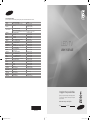 1
1
-
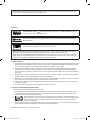 2
2
-
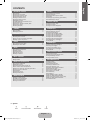 3
3
-
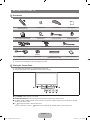 4
4
-
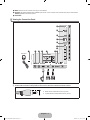 5
5
-
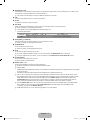 6
6
-
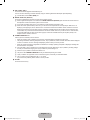 7
7
-
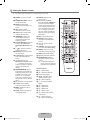 8
8
-
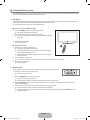 9
9
-
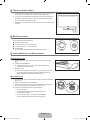 10
10
-
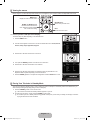 11
11
-
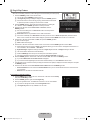 12
12
-
 13
13
-
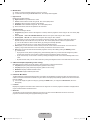 14
14
-
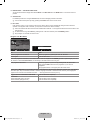 15
15
-
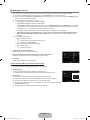 16
16
-
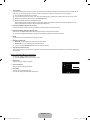 17
17
-
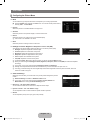 18
18
-
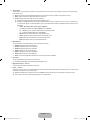 19
19
-
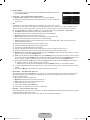 20
20
-
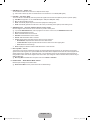 21
21
-
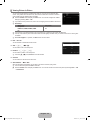 22
22
-
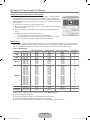 23
23
-
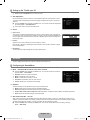 24
24
-
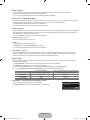 25
25
-
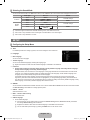 26
26
-
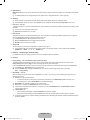 27
27
-
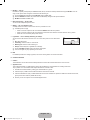 28
28
-
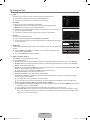 29
29
-
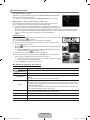 30
30
-
 31
31
-
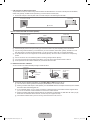 32
32
-
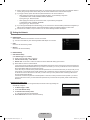 33
33
-
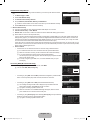 34
34
-
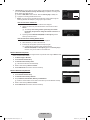 35
35
-
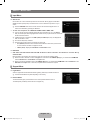 36
36
-
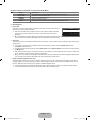 37
37
-
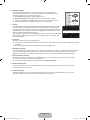 38
38
-
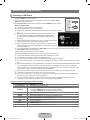 39
39
-
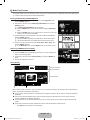 40
40
-
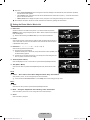 41
41
-
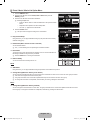 42
42
-
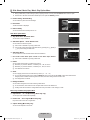 43
43
-
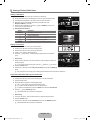 44
44
-
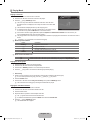 45
45
-
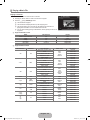 46
46
-
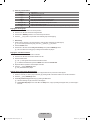 47
47
-
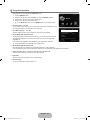 48
48
-
 49
49
-
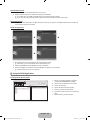 50
50
-
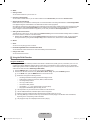 51
51
-
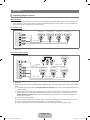 52
52
-
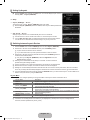 53
53
-
 54
54
-
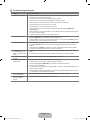 55
55
-
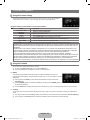 56
56
-
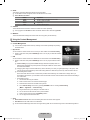 57
57
-
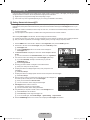 58
58
-
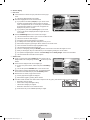 59
59
-
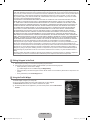 60
60
-
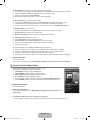 61
61
-
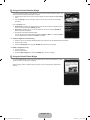 62
62
-
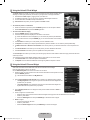 63
63
-
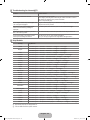 64
64
-
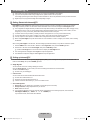 65
65
-
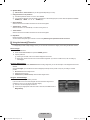 66
66
-
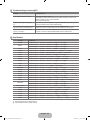 67
67
-
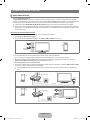 68
68
-
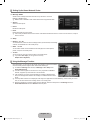 69
69
-
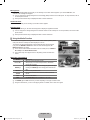 70
70
-
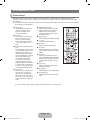 71
71
-
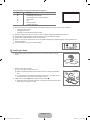 72
72
-
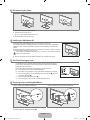 73
73
-
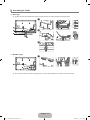 74
74
-
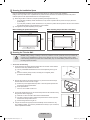 75
75
-
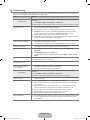 76
76
-
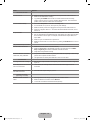 77
77
-
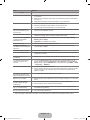 78
78
-
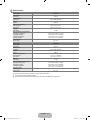 79
79
-
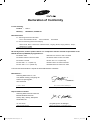 80
80
-
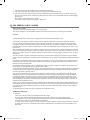 81
81
-
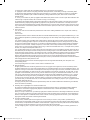 82
82
-
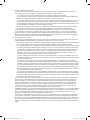 83
83
-
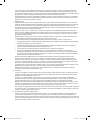 84
84
-
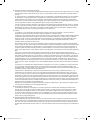 85
85
-
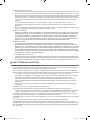 86
86
-
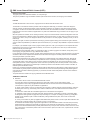 87
87
-
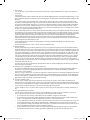 88
88
-
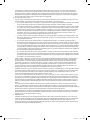 89
89
-
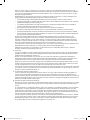 90
90
-
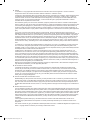 91
91
-
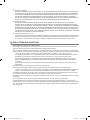 92
92
-
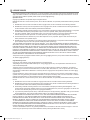 93
93
-
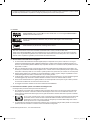 94
94
-
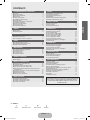 95
95
-
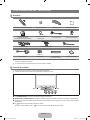 96
96
-
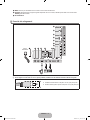 97
97
-
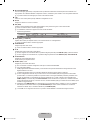 98
98
-
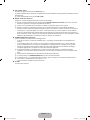 99
99
-
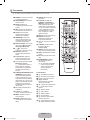 100
100
-
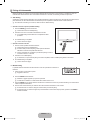 101
101
-
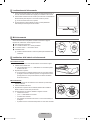 102
102
-
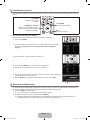 103
103
-
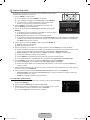 104
104
-
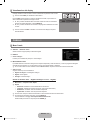 105
105
-
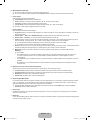 106
106
-
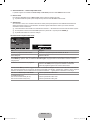 107
107
-
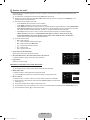 108
108
-
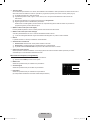 109
109
-
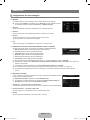 110
110
-
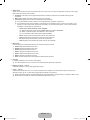 111
111
-
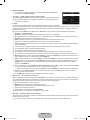 112
112
-
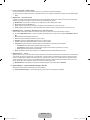 113
113
-
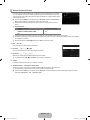 114
114
-
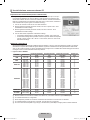 115
115
-
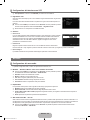 116
116
-
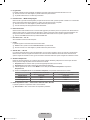 117
117
-
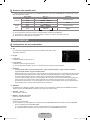 118
118
-
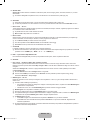 119
119
-
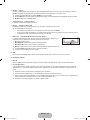 120
120
-
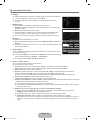 121
121
-
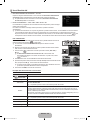 122
122
-
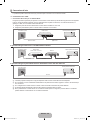 123
123
-
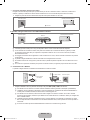 124
124
-
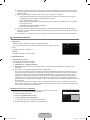 125
125
-
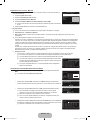 126
126
-
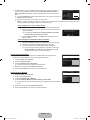 127
127
-
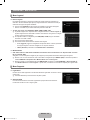 128
128
-
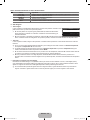 129
129
-
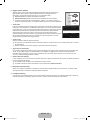 130
130
-
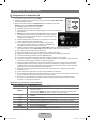 131
131
-
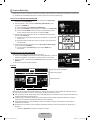 132
132
-
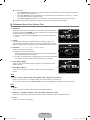 133
133
-
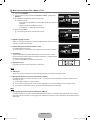 134
134
-
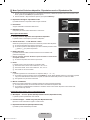 135
135
-
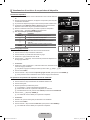 136
136
-
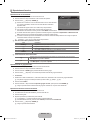 137
137
-
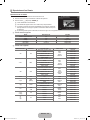 138
138
-
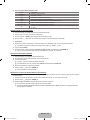 139
139
-
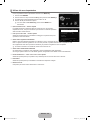 140
140
-
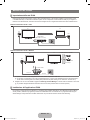 141
141
-
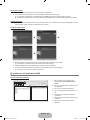 142
142
-
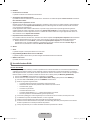 143
143
-
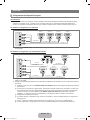 144
144
-
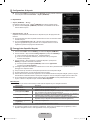 145
145
-
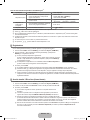 146
146
-
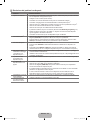 147
147
-
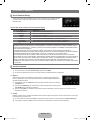 148
148
-
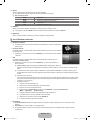 149
149
-
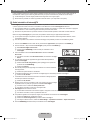 150
150
-
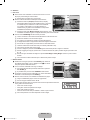 151
151
-
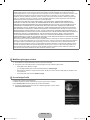 152
152
-
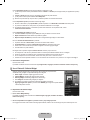 153
153
-
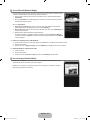 154
154
-
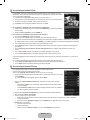 155
155
-
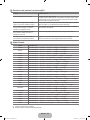 156
156
-
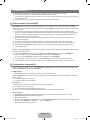 157
157
-
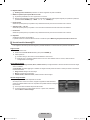 158
158
-
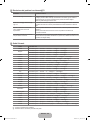 159
159
-
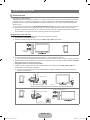 160
160
-
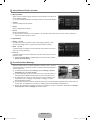 161
161
-
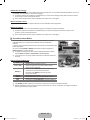 162
162
-
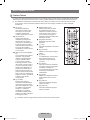 163
163
-
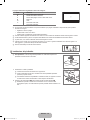 164
164
-
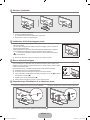 165
165
-
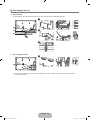 166
166
-
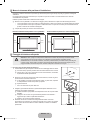 167
167
-
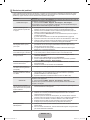 168
168
-
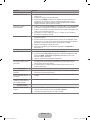 169
169
-
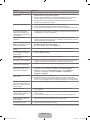 170
170
-
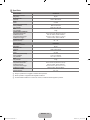 171
171
-
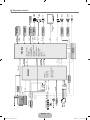 172
172
-
 173
173
-
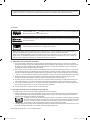 174
174
-
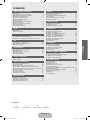 175
175
-
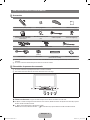 176
176
-
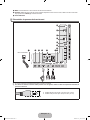 177
177
-
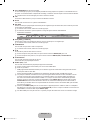 178
178
-
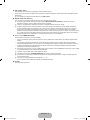 179
179
-
 180
180
-
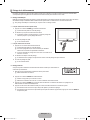 181
181
-
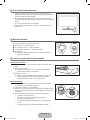 182
182
-
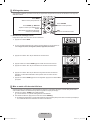 183
183
-
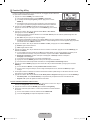 184
184
-
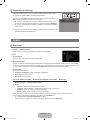 185
185
-
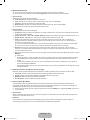 186
186
-
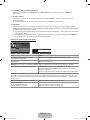 187
187
-
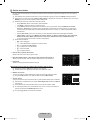 188
188
-
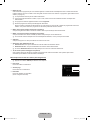 189
189
-
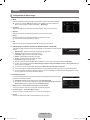 190
190
-
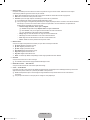 191
191
-
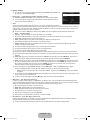 192
192
-
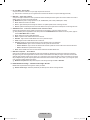 193
193
-
 194
194
-
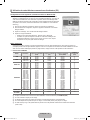 195
195
-
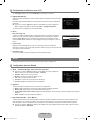 196
196
-
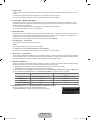 197
197
-
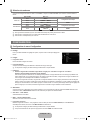 198
198
-
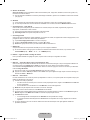 199
199
-
 200
200
-
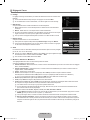 201
201
-
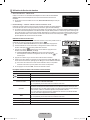 202
202
-
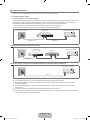 203
203
-
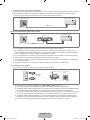 204
204
-
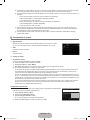 205
205
-
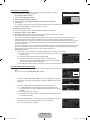 206
206
-
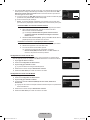 207
207
-
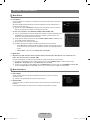 208
208
-
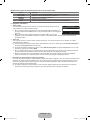 209
209
-
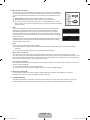 210
210
-
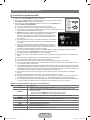 211
211
-
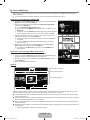 212
212
-
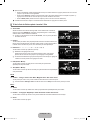 213
213
-
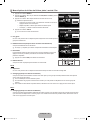 214
214
-
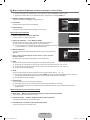 215
215
-
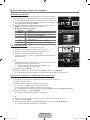 216
216
-
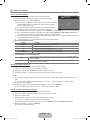 217
217
-
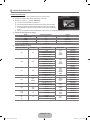 218
218
-
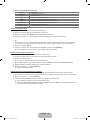 219
219
-
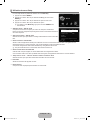 220
220
-
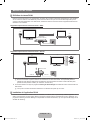 221
221
-
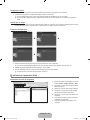 222
222
-
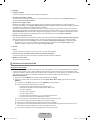 223
223
-
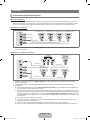 224
224
-
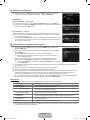 225
225
-
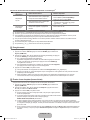 226
226
-
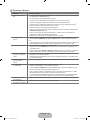 227
227
-
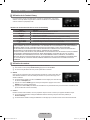 228
228
-
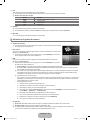 229
229
-
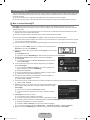 230
230
-
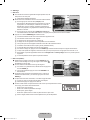 231
231
-
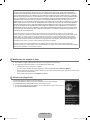 232
232
-
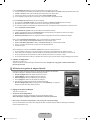 233
233
-
 234
234
-
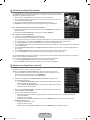 235
235
-
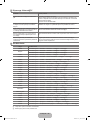 236
236
-
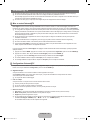 237
237
-
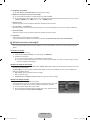 238
238
-
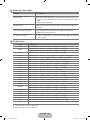 239
239
-
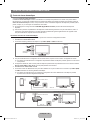 240
240
-
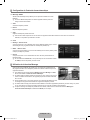 241
241
-
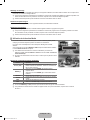 242
242
-
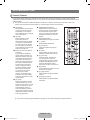 243
243
-
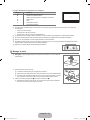 244
244
-
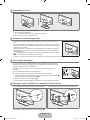 245
245
-
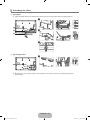 246
246
-
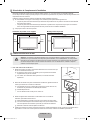 247
247
-
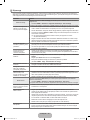 248
248
-
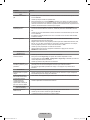 249
249
-
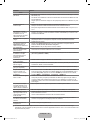 250
250
-
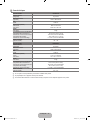 251
251
-
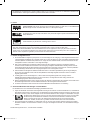 252
252
-
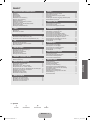 253
253
-
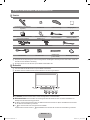 254
254
-
 255
255
-
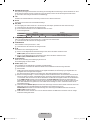 256
256
-
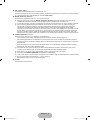 257
257
-
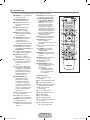 258
258
-
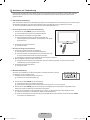 259
259
-
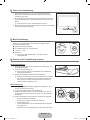 260
260
-
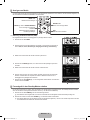 261
261
-
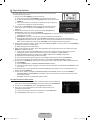 262
262
-
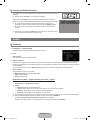 263
263
-
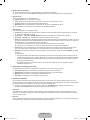 264
264
-
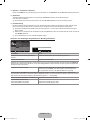 265
265
-
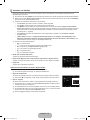 266
266
-
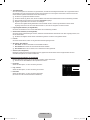 267
267
-
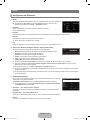 268
268
-
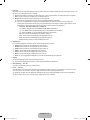 269
269
-
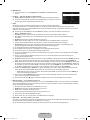 270
270
-
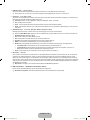 271
271
-
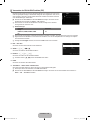 272
272
-
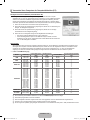 273
273
-
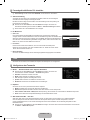 274
274
-
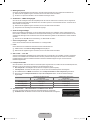 275
275
-
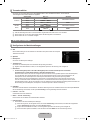 276
276
-
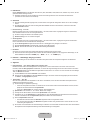 277
277
-
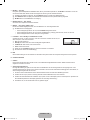 278
278
-
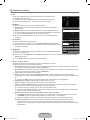 279
279
-
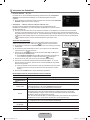 280
280
-
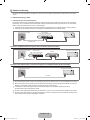 281
281
-
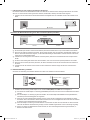 282
282
-
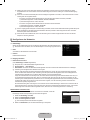 283
283
-
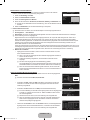 284
284
-
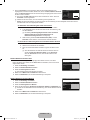 285
285
-
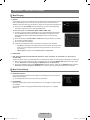 286
286
-
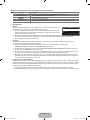 287
287
-
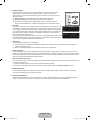 288
288
-
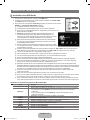 289
289
-
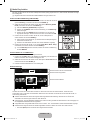 290
290
-
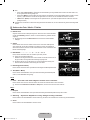 291
291
-
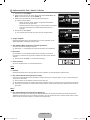 292
292
-
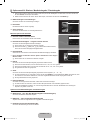 293
293
-
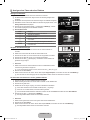 294
294
-
 295
295
-
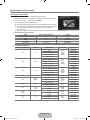 296
296
-
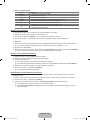 297
297
-
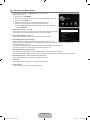 298
298
-
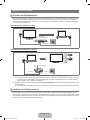 299
299
-
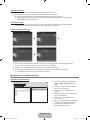 300
300
-
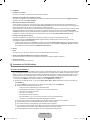 301
301
-
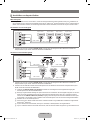 302
302
-
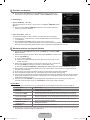 303
303
-
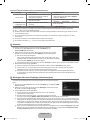 304
304
-
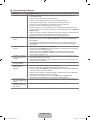 305
305
-
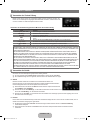 306
306
-
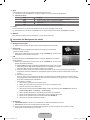 307
307
-
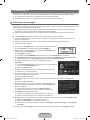 308
308
-
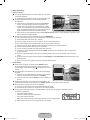 309
309
-
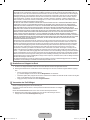 310
310
-
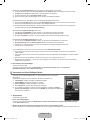 311
311
-
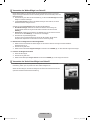 312
312
-
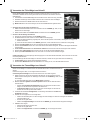 313
313
-
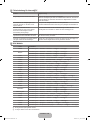 314
314
-
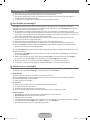 315
315
-
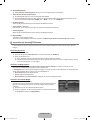 316
316
-
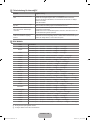 317
317
-
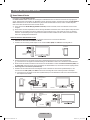 318
318
-
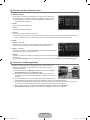 319
319
-
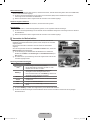 320
320
-
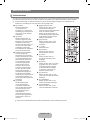 321
321
-
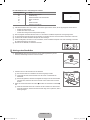 322
322
-
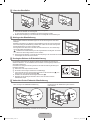 323
323
-
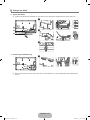 324
324
-
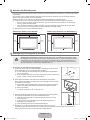 325
325
-
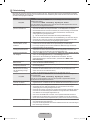 326
326
-
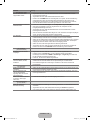 327
327
-
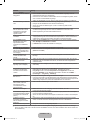 328
328
-
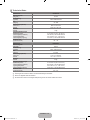 329
329
-
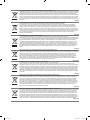 330
330
-
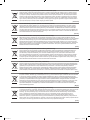 331
331
-
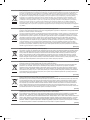 332
332
-
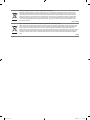 333
333
-
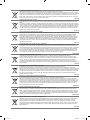 334
334
-
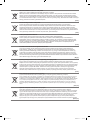 335
335
-
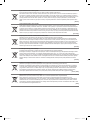 336
336
Samsung UE40B8100XW Manuel utilisateur
- Catégorie
- Téléviseurs LCD
- Taper
- Manuel utilisateur
dans d''autres langues
- italiano: Samsung UE40B8100XW Manuale utente
- English: Samsung UE40B8100XW User manual
- Deutsch: Samsung UE40B8100XW Benutzerhandbuch
Documents connexes
-
Samsung LE46B759U1P Manuel utilisateur
-
Samsung UE46B8090XW Manuel utilisateur
-
Samsung LE32B350F1W Manuel utilisateur
-
Samsung LE46B530P7W Manuel utilisateur
-
Samsung LE46B750U1P Manuel utilisateur
-
Samsung LE46B651T3W Manuel utilisateur
-
Samsung PS-42C96HC Manuel utilisateur
-
Samsung LE32B570A5S Manuel utilisateur
-
Samsung UE40B6000VW Manuel utilisateur
-
Samsung PS50B679S1S Manuel utilisateur